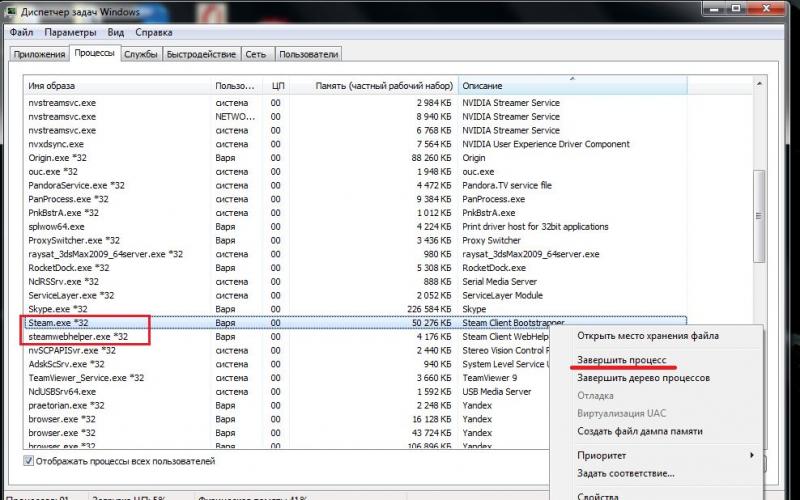Ֆայլային համակարգը որոշում է, թե ինչպես են տվյալները պահվելու սկավառակի վրա, և պահված տեղեկատվության հասանելիության ինչ սկզբունքներ կարելի է օգտագործել այն կարդալիս:
Մենք սովոր ենք մեր ԱՀ-ում ինֆորմացիան ընկալել կոնկրետ ֆայլերի տեսքով՝ կոկիկ (կամ ոչ :)) դասավորված թղթապանակներում։ Մինչդեռ ձեր համակարգիչը տվյալների հետ աշխատում է բոլորովին այլ սկզբունքով։ Կոշտ սկավառակի վրա դրա համար ամուր ֆայլեր չկան: Այն «տեսնում է» միայն բայթկոդով հստակ հասցեագրված հատվածները: Ավելին, մեկ ֆայլի կոդը միշտ չէ, որ պահվում է հարակից հատվածներում (այսպես կոչված տվյալների մասնատում):
Ինչպե՞ս է համակարգիչը «հասկանում», թե, օրինակ, որտեղ պետք է փնտրի մեր տեքստային փաստաթուղթը, որը, ասենք, Desktop-ում է: Պարզվում է, որ նա պատասխանատու է սրա համար ֆայլային համակարգ կոշտ սկավառակ: Իսկ այսօր մենք կիմանանք, թե ինչ ֆայլային համակարգեր կան և որոնք են դրանց առանձնահատկությունները։
Ինչ է ֆայլային համակարգը
Հասկանալու համար, թե ինչ է ֆայլային համակարգը, լավագույնն է օգտագործել անալոգիաների մեթոդը: Եկեք պատկերացնենք դա HDD- սա մի տեսակ տուփ է, որի մեջ պահվում են բազմագույն խորանարդներ: Այս խորանարդները տարբեր ֆայլերի մասեր են, որոնք պահվում են սահմանափակ չափի բջիջներում, որոնք կոչվում են կլաստերներ. Նրանք կարող են պարզապես կուտակվել կույտի մեջ կամ ունենալ տեղադրման որոշակի կարգ: Այսպիսով, եթե այս պայմանական խորանարդները պահվում են ոչ թե քաոսային կույտում, այլ ինչ-որ տրամաբանության համաձայն, մենք կարող ենք խոսել ֆայլային համակարգի ինչ-որ անալոգի առկայության մասին:
Ֆայլային համակարգը որոշում է սկավառակի վրա տվյալների պահպանման կարգը և դրանց մուտք գործելու սկզբունքները, սակայն ֆայլային համակարգի տեսակը մեծապես կախված է մեդիայի տեսակից: Օրինակ, ակնհայտ է, որ մագնիսական ժապավենի համար, որն աջակցում է տվյալների միայն հաջորդական բլոկների ձայնագրմանը, հարմար է միայն մեկ մակարդակի ֆայլային համակարգը՝ տեղեկատվության կլաստերների հաջորդական մուտքով, իսկ ժամանակակից SSD սկավառակի համար՝ ցանկացած բազմամակարդակ պատահական: մուտք:
Տվյալների բլոկների պահպանման հաջորդականության սկզբունքի հիման վրա ֆայլային համակարգերը, ինչպես արդեն տեսանք, կարելի է բաժանել նրանց, որոնք պահում են կլաստերներ ֆայլի բեկորներով։ հաջորդաբարկամ կամայականորեն. Ինչ վերաբերում է մակարդակներին, ապա FS-ը կարելի է բաժանել մեկ մակարդակԵվ ծառանման(բազմաստիճան):
Առաջին դեպքում բոլոր ֆայլերը ցուցադրվում են որպես մեկ հարթ ցուցակ, իսկ երկրորդում՝ որպես հիերարխիկ ցուցակ: Այս դեպքում ներդրումների մակարդակը, որպես կանոն, անսահմանափակ է, և ճյուղավորումը գալիս է կամ միայն մեկից («արմատ» UNIX-ում) կամ մի քանի արմատային դիրեկտորիաներից (Windows-ի տրամաբանական կրիչներ).

Ֆայլային համակարգերի առանձնահատկությունները ներառում են նաև տարբեր մեխանիզմների առկայությունը, որոնք պաշտպանում են տվյալների կառուցվածքը ձախողումներից: FS սխալների հանդուրժողականության ապահովման ամենաժամանակակից մեխանիզմներից է ծառահատումներ. Այն թույլ է տալիս ֆայլերով կատարված բոլոր գործողությունները գրանցել հատուկ ծառայության ֆայլերում (դրանք կոչվում են «տեղեկամատյաններ» կամ «տեղեկամատյաններ»):
Մուտքագրումը կարող է լինել ամբողջական, երբ յուրաքանչյուր գործողության համար ստեղծվում է ոչ միայն կլաստերների վիճակի, այլև բոլոր գրանցված տվյալների կրկնօրինակը։ Նման գրանցումը հաճախ օգտագործվում է տարբեր տվյալների բազաների համար, բայց դա զգալիորեն դանդաղեցնում է համակարգը և մեծացնում տեղեկամատյանների չափը (իրականում, տեղեկամատյանները պահվում են ամբողջական կրկնօրինակումամբողջ ֆայլային համակարգը իր բոլոր տվյալներով):
Մուտքագրվել է շատ ավելի հաճախ միայն տրամաբանական գործողություններև (ըստ ցանկության) ֆայլային համակարգի կլաստերների վիճակը: Այսինքն՝ գրանցամատյանը միայն գրանցում է, որ ասենք «file.txt» անունով ֆայլը 52 ԿԲ չափով գրվել է այսինչ կլաստերների վրա։ Ֆայլի բովանդակությունն ինքնին չի հայտնվում մատյանում: Այս մոտեցումը թույլ է տալիս խուսափել տվյալների կրկնօրինակումից, արագացնում է ֆայլերի հետ աշխատելու գործընթացը և զգալիորեն կրճատում է բուն տեղեկամատյանի չափը: Օրագրման այս մեթոդի միակ թերությունն այն է, որ եթե սխալ տեղի ունենա, գրված տվյալները կարող են կորչել (քանի որ դրանց պատճենը չկա), բայց ինքնին ֆայլային համակարգի վիճակը կմնա գործառնական:
Ֆորմատավորում
Քանի որ մենք խոսում ենք ֆայլային համակարգերի մասին ժամանակակից համակարգիչների համատեքստում՝ իրենց կոշտ կամ SSD կրիչներով, մենք ավելի մեծ ուշադրություն կդարձնենք բազմաստիճան ֆայլային համակարգերին՝ կլաստերների պատահական հասանելիությամբ: Այսօր համակարգչային աշխարհում ամենատարածվածներն են՝ FAT32, NTFS, exFAT, ext3/ext4, ReiserFS և HFS+:
Սկավառակի վրա ֆայլային համակարգը փոխելը ձեռք է բերվում ֆորմատավորում. Այն նախատեսում է կոշտ սկավառակի մակարդակում իր սկզբնական հատվածում հատուկ ծառայությունների պիտակների ստեղծում, որոնք սահմանում են տվյալների հասանելիության սկզբունքները: Այս դեպքում ձևաչափման ընթացքում առկա տվյալների հետ կլաստերները սովորաբար մաքրվում կամ նշվում են որպես դատարկ և հասանելի են վերագրանցման համար: Բացառություն են կազմում հատուկ դեպքերը ֆայլային համակարգի փոխակերպում(օրինակ՝ FAT32-ից մինչև NTFS), որում պահպանված է տվյալների ամբողջ կառուցվածքը։

Ձևաչափման համար կարող եք օգտագործել ստանդարտ օպերացիոն համակարգի գործիքներ (օրինակ՝ Linux կոնսոլի հրամանները կամ Windows-ի սկավառակի համատեքստային ընտրացանկը), OS-ի տեղադրման նախապատրաստական փուլում հասանելի գործառույթները կամ հատուկ ծրագրեր. Միակ բանը, որ պետք է հաշվի առնել ծրագրային լուծումների դեպքում, այն է, որ ձեր օպերացիոն համակարգը կարող է չաջակցել ձեր ընտրած ֆայլային համակարգը առանց լրացուցիչ դրայվերների տեղադրման (օրինակ՝ ext3/4 Windows-ում).

Կա նաև հայեցակարգ ցածր մակարդակի ձևաչափում. Սկզբում դա ենթադրում էր սկավառակի մաքրում և դրա կլաստերների վրա հատուկ ծառայության տեղեկատվության գրում՝ ընթերցված գլուխները հավասարեցնելու համար: Ժամանակակից կոշտ սկավառակների համար նման գործառույթն այլևս չի ապահովվում ծրագրային ապահովման մակարդակով (դա կարելի է անել միայն հատուկ սարքավորումների օգնությամբ), սակայն ցածր մակարդակի ձևաչափման հայեցակարգը պահպանվել է, չնայած այն փոքր-ինչ վերափոխվել է:
Այժմ այն իրականացվում է հատուկ ծրագրաշարի միջոցով (HDD Low Level Format Tool Windows-ի համար) կամ հրամանների (DD Linux-ի համար): Այն օգտագործելիս կոշտ սկավառակի բոլոր կլաստերները վերագրվում են զրոներով, և ցանկացած նշագրում ամբողջությամբ ոչնչացվում է: Դրանից հետո ֆայլային համակարգը ըստ էության անհետանում է և հայտնվում է Windows-ում որպես ՀՈՒՄ. Այս ձևաչափումից հետո սկավառակ մուտք գործելու համար դուք պետք է այն ձևաչափեք հասանելի ավելի բարձր մակարդակի ավանդական ֆայլային համակարգերից մեկով:

Ֆայլային համակարգերի առանձնահատկությունները
Դե, հիմա եկեք տեսնենք ամենատարածված ֆայլային համակարգերի որոշ առանձնահատկություններ:
FAT32
Սկավառակի ամենահին ֆայլային համակարգերից մեկը, որը դեռ լայնորեն կիրառվում է այսօր FAT32(կրճատ անգլերեն՝ «File Allocation Table» - «file allocation table»): Իր տարածվածության պատճառով այն ապահովված է առավելագույն թվով բոլոր տեսակի սարքավորումներով` մեքենայի ռադիոկայաններից մինչև հզոր ժամանակակից համակարգիչներ. Այսօր վաճառվող ֆլեշ կրիչների մեծ մասը նույնպես ֆորմատավորված է FAT32-ով:
Այս FS-ն առաջին անգամ հայտնվեց Windows 95 OSR2-ում 1996 թվականին՝ դառնալով նույնիսկ ավելի վաղ FAT16-ի (1983) տրամաբանական զարգացումը: Նոր ֆայլային համակարգին անցնելու հիմնական պատճառներից մեկը 2 ԳԲ-ից ավելի հզորությամբ տարողունակ (այն ժամանակ) կոշտ սկավառակների առաջացումն էր (gibibyte - գիգաբայթի ավելի ճշգրիտ տարբերակ (109) - 230 բայթ) ( FAT16-ում բաժանման առավելագույն հնարավոր չափը): FAT32-ը թույլատրում է մինչև 268,435,445 կլաստերներ՝ առավելագույնը 32 ԿԲ, ինչը համարժեք է 8 TiB-ի մեկ հատորի համար: Այնուամենայնիվ, եթե կլաստերի չափը ստանդարտ է (512B), ապա առավելագույն ծավալի չափը կլինի միայն 127 ԳԲ-ից մի փոքր ավելի:

FAT32-ի հիմքը, ինչպես ցույց է տալիս նրա անունը, ֆայլերի աղյուսակն է: Այն պահպանում է գոյություն ունեցող ֆայլերի գրառումները, ինչպես նաև դրանց ստեղծման և վերջին մուտքի ժամանակը: Չկա ամսագրում, ուստի այս ֆայլային համակարգում կարդալու/գրելու գործընթացներն ավելի արագ են, քան, օրինակ, NTFS-ում, որն ավելի ամբողջական մատյաններ է պահում: Հենց իր լավ կատարողականության շնորհիվ է, որ FAT32-ը դեռ լայնորեն կիրառվում է այսօր:
FAT32-ի հիմնական թերությունը այս պահինՖայլի առավելագույն չափի սահմանաչափը 4 ԳԲ է: Այս շեմը գերազանցող ֆայլերը պետք է բաժանվեն մասերի, ինչն իր հերթին դժվարացնում է դրանց հասանելիությունը: Բացի այդ, FAT32-ն ունի մի քանի այլ սահմանափակումներ Windows միջավայրում: Օրինակ, օգտագործելով ստանդարտ գործիքներ, դուք չեք կարողանա ստեղծել 32 ԳԲ-ից ավելի միջնորմներ: Հետևաբար, 64 ԳԲ և ավելի հզորությամբ ֆլեշ կրիչները պետք է ֆորմատավորվեն կամ հատուկ ծրագրաշարի միջոցով, կամ Linux-ով:
Այնուամենայնիվ, այս դեպքում, թեև լրատվամիջոցների հասանելիությունը կպահպանվի, այն կխոչընդոտի «արգելակները» և՛ տվյալներ կարդալիս, և՛ գրելիս։ Հետևաբար, 32 ԳԲ-ից ավելի կրիչներ օգտագործելիս ավելի լավ է դրանք ձևաչափել այլ ֆայլային համակարգերում, օրինակ՝ exFAT կամ NTFS:
NTFS
Եթե Windows գիծ 95/98-ը շարունակեց այն ժամանակվա արդեն հնացած DOS օպերացիոն համակարգի ավանդույթները, նոր NT գիծն ի սկզբանե ուղղված էր նորարարությանը։ Հետևաբար, 1993 թվականին Windows NT 3.1-ի հայտնվելով, հատուկ դրա համար ստեղծվեց նոր ֆայլային համակարգ: NTFS(կրճատ անգլերեն՝ «New Technology File System» - «new technology file system»):

Այս ֆայլային համակարգը դեռևս հիմնականն է Windows-ի բոլոր ժամանակակից տարբերակների համար, քանի որ այն ապահովում է լավ գործառնական արագություն, աջակցում է մինչև 16 EiB (exbibyte - 260) հզորությամբ կրիչներ (64 ԿԲ առավելագույն չափով) առանց սահմանափակումների: ֆայլի չափերը և իր զինանոցում ունի բավականին լավ ֆունկցիոնալություն: Օրինակ, NTFS-ը ամսագրային ֆայլային համակարգ է և նաև աջակցում է օգտատերերի դերերի բաշխումը անհատական տվյալների հասանելիության համար, ինչը չի եղել FAT32-ում:
Ինչպես FAT32-ը, NTFS-ը հիմնված է աղյուսակի վրա, բայց այն ավելի առաջադեմ տվյալների բազա է և կոչվում է. MFT(կրճատ անգլերեն՝ «Master File Table» - «master file table»): Այս աղյուսակի տողերը համապատասխանում են որոշակի բաժանման վրա պահվող ֆայլերին, իսկ սյունակները պարունակում են այդ ֆայլերի ատրիբուտները (ստեղծման ամսաթիվը, չափը, մուտքի իրավունքը և այլն):
Բացի այդ, NTFS-ում սխալների հանդուրժողականությունը բարձրացնելու համար, USN ամսագիր(կրճատ անգլերեն «Update Sequence Number» - բառացի «թարմացնել պատվերի համարը»): Այս գրանցամատյանը, FAT32 աղյուսակի նման, գրանցում է տվյալներ որոշակի ֆայլի փոփոխությունների մասին: Այնուամենայնիվ, եթե FAT32 աղյուսակը գրանցել է միայն տվյալների վերջին մուտքի ժամանակը, որը որևէ հատուկ գործնական օգուտ չի տվել, ապա USN-ը կարող է պահպանել ֆայլային համակարգի նախկին վիճակը, ինչը թույլ է տալիս վերականգնել այն ձախողումների դեպքում: .
NTFS-ի մեկ այլ առանձնահատկություն նրա աջակցությունն է այլընտրանքային տվյալների հոսքեր(Անգլերեն՝ «Alternate Data Streams» - ADS): Նրանք ի սկզբանե ստեղծվել են տարբեր գործընթացների կատարումը տարբերելու համար: Այնուհետև (Windows 2000-ում) դրանք օգտագործվում էին ֆայլի որոշ ատրիբուտներ (հեղինակի անուն, պատկերակ և այլն) պահելու համար, ինչպես դա արվում էր HFS-ում MacOS-ից: Ժամանակակից Windows-ում այլընտրանքային հոսքերը կարող են պահել գրեթե ցանկացած տեղեկատվություն: Որոշ վիրուսներ նույնիսկ դա օգտագործում են համակարգում իրենց ներկայությունը թաքցնելու համար:
Փաստն այն է, որ այլընտրանքային հոսքերը ուղղություն փնտրող չեն Windows Explorerև ըստ էության անտեսանելի են օգտատերերի և ծրագրերի մեծ մասի համար: Այնուամենայնիվ, դուք կարող եք դիտել դրանք և նույնիսկ օգտագործել դրանք, օրինակ՝ հատուկ ծրագրաշարի միջոցով ցանկացած տվյալ թաքցնելու համար: Հարմար է դիտել տվյալները այլընտրանքային հոսքերում՝ օգտագործելով NTFS Stream Explorer ծրագիրը և օգտագործել դրանք՝ Xp-lore-ի միջոցով ֆայլերը թաքցնելու համար.

Լրացուցիչ առանձնահատկությունները, որոնք արժանի են հիշատակման NTFS-ի համար, գաղտնագրման աջակցությունն են, տվյալների սեղմումը, ֆայլերի «փափուկ» և «կոշտ» հղումները (ավաղ, թղթապանակների համար նման տարբերակ չկա), համակարգի տարբեր օգտագործողների համար սկավառակի քվոտաները, ինչպես նաև, իհարկե, ֆայլերի մուտքի իրավունքի տարբերակում.
NTFS-ն ի սկզբանե ստեղծվել է բացառապես Windows-ի համար, սակայն այսօր այն աջակցվում է մեդիա նվագարկիչների մեծ մասի կողմից (ֆլեշ կրիչներ կարող են նաև ձևաչափվել դրանում), օպերացիոն համակարգեր Linux համակարգերև MacOS (թեև ձայնագրման որոշ սահմանափակումներով): Հարկ է նշել, սակայն, NTFS-ի թույլ աջակցությունը հայտնի խաղային կոնսուլների վրա: Դրանցից միայն Xbox One-ն ունի դրա աջակցությունը:
exFAT
2000-ականների երկրորդ կեսին ֆլեշ կրիչների ծավալի ավելացմամբ պարզ դարձավ, որ սովորաբար օգտագործվող FAT32 ֆայլային համակարգը շուտով կսպառի իր ներուժը։ Օրագրված NTFS-ի օգտագործումը ֆլեշ կրիչների համար՝ իրենց սահմանափակ թվով վերագրման ցիկլերով և ավելի դանդաղ գործողությամբ, պարզվեց, որ ամբողջովին նպատակահարմար չէ: Ուստի 2006 թվականին նույն Microsoft կորպորացիան թողարկեց նոր ֆայլային համակարգ exFAT(կրճատ «Extended FAT» - «extended FAT») միացված Windows Embedded CE 6.0 օպերացիոն համակարգով.

Այն դարձավ FAT32-ի զարգացման տրամաբանական շարունակությունը, այդ իսկ պատճառով այն երբեմն կոչվում է նաև FAT64: Նոր ֆայլային համակարգի հիմնական հաղթաթուղթը ֆայլերի չափերի սահմանափակումների վերացումն էր և սկավառակի բաժանման տեսական սահմանի բարձրացումը մինչև 16 E&B (ինչպես NTFS-ում): Միևնույն ժամանակ, ամսագրերի բացակայության պատճառով exFAT-ը պահպանեց տվյալների հասանելիության բարձր արագություն և կոմպակտություն:
ExFAT-ի մեկ այլ առավելություն էր կլաստերի չափը մինչև 32 ՄԲ ավելացնելու հնարավորությունը, ինչը զգալիորեն օպտիմիզացրեց մեծ ֆայլերի պահպանումը (օրինակ՝ տեսանյութ): Բացի այդ, exFAT-ում տվյալների պահպանումը կազմակերպված է այնպես, որ նվազագույնի հասցվի նույն կլաստերների մասնատման և վերաշարադրման գործընթացները: Այս ամենը արվել է կրկին հանուն ֆլեշ կրիչների աշխատանքի օպտիմալացման, որի համար ի սկզբանե մշակվել է ֆայլային համակարգը:
Հաշվի առնելով այն հանգամանքը, որ exFAT-ը համեմատաբար նոր ֆայլային համակարգ է, դրա օգտագործման որոշ սահմանափակումներ կան: Windows-ում դրա ամբողջական աջակցությունը հայտնվեց միայն Vista SP1-ում (չնայած Windows XP SP2-ի համար թարմացում կա): MacOS-ն աջակցում է exFAT-ին 10.6.5 տարբերակից ի վեր, սակայն Linux-ը պահանջում է առանձին դրայվեր տեղադրել (որոշ բաշխումներ այն ունեն ներկառուցված, ոմանք՝ միայն կարդալու համար):
ext2, ext3 և ext4
Եթե Windows միջավայրում NTFS-ը իշխում է տասնամյակներ շարունակ, ապա Linux-ի ճամբարում ավանդաբար շատ լայն տեսականի է եղել, այդ թվում՝ օգտագործվող ֆայլային համակարգերի շարքում: Ճիշտ է, դրանցից կա մեկ տող, որը լռելյայն օգտագործվում է բաշխումների մեծ մասի կողմից: Սրանք ընտանիքի ֆայլային համակարգեր են ներք(անգլերեն հապավումը «Extended File System» - «extended file system»), որոնք 1992 թվականից ի սկզբանե ստեղծվել են հատուկ Linux-ի համար։

Երկրորդ տարբերակը ամենաշատ օգտագործվողն է ext2, որը, ինչպես NTFS-ը, հայտնվել է դեռ 1993 թվականին։ Ճիշտ է, ի տարբերություն NTFS-ի, ext2-ը ամսագրային ֆայլային համակարգ չէ: Սա և՛ նրա պլյուսն է, և՛ մինուսը: Առավելությունն այն է, որ այն տվյալների գրման ամենաարագ ֆայլային համակարգերից մեկն է։ Բացի այդ, գրանցման բացակայությունը նախընտրելի է դարձնում այն օգտագործել ֆլեշ կրիչներում և SSD կրիչներում: Կատարման գինը ցածր սխալ հանդուրժողականություն է:
Ext2-ի կայունությունը բարելավելու համար 2001 թվականին մշակվել է բարելավված տարբերակը ext3. Այն ներկայացրեց journaling-ը, որը կարող է գործել երեք ռեժիմով՝ «writeback» (գրվում են միայն ֆայլային համակարգի մետատվյալները), «պատվիրված» (logging միշտ կատարվում է FS-ը փոխելուց առաջ) և «journal» (մետատվյալների և ֆայլերի ամբողջական կրկնօրինակում»: փոխվում է):
Հակառակ դեպքում հատուկ նորամուծություններ չեն եղել։ Իսկ աշխատանքի արագությունը՝ համեմատած նախորդ տարբերակը, զգալիորեն նվազել է, ուստի արդեն 2006 թվականին հայտնվեց ֆայլային համակարգի զարգացման հաջորդ փուլի նախատիպը. ext4, որի վերջնական թողարկումը տեղի է ունեցել 2008թ. Չորրորդ ընդլայնված ֆայլային համակարգը պահպանեց ամսագրումը, բայց զգալիորեն ավելացրեց տվյալների ընթերցման արագությունը, որը նույնիսկ ավելի բարձր էր, քան ext2-ում:
Մյուս նորամուծությունները, որոնք արժե ուշադրություն դարձնել, ներառում են սկավառակի բաժանման առավելագույն ծավալի ավելացումը մինչև 1 EiB (32 TiB-ից ext2 և ext3-ում), ֆայլի առավելագույն չափի ավելացումը մինչև 16 TiB (ավելի վաղ տարբերակներում 2 TiB-ից) և տեսքը. չափման մեխանիզմ (անգլերեն «extent»-ից՝ «space»): Վերջինս թույլ է տալիս մուտք գործել ոչ թե առանձին բլոկներ, ինչպես իրականացվում է այլ ֆայլային համակարգերում (և մասնավորապես ext3-ում), այլ հաջորդական կլաստերներից սկավառակի համակցված տարածություններ՝ մինչև 128 ՄԲ ընդհանուր ծավալով, ինչը զգալիորեն մեծացնում է կատարումը և նվազեցնում: տվյալների մասնատում.
Այսօր այս կամ այն տարբերակի ext ընտանիքի ֆայլային համակարգերի աջակցությունը լռելյայն առկա է գրեթե բոլոր Linux համակարգերում: Դրանցից 2010 թվականին թողարկված գրեթե բոլոր համակարգերը և ավելի հին համակարգերը աջակցում են ext4: Windows-ի և MacOS-ի ext միջնորմներ մուտք գործելու համար անհրաժեշտ է. հատուկ ծրագրակազմ և/կամ դրայվերներ տեղադրելու համար:
ReiserFS
Մեկ այլ երիտասարդ և խոստումնալից ֆայլային համակարգ «ի սկզբանե» Linux-ի աշխարհից է ReiserFS. Ամերիկացի ծրագրավորող Հանս Ռեյզերի թիմի ջանքերի շնորհիվ այն դարձավ առաջին ամսագրված ֆայլային համակարգը, որն ավելացվեց Linux միջուկի 2.4.1 տարբերակին 2001 թվականին, ext3 աջակցության ավելացումից անմիջապես առաջ:

Իրականում, ինչպես ext3-ը, որը հաջորդեց դրան, ReiserFS-ը հնարավորություն տվեց օգտագործել ամբողջական կամ մասնակի ամսագրումը Linux-ում: Այնուամենայնիվ, ի տարբերություն ext3-ի, այն ուներ ավելի մեծ թույլատրելի ֆայլի չափ (մինչև 8 TiB՝ 2-ի դիմաց) և ֆայլի անվան առավելագույն երկարությունը 255 նիշ, այլ ոչ բայթ (4032 բայթ):
Բացի այդ, ReiserFS-ի առանձնահատկություններից մեկը, որի համար օգտատերերը սիրահարվեցին դրան, բաժանման չափը փոխելու հնարավորությունն էր՝ առանց այն ապամոնտաժելու: ext2-ը նման ֆունկցիա չուներ, սակայն հետագայում այն հայտնվեց ext3-ում, չնայած ReiserFS-ը նույնպես առաջինն էր այս առումով։
Չնայած իր ժամանակի այլընտրանքային ֆայլային համակարգերի նկատմամբ ունեցած մի շարք առավելությունների, ReiserFS-ը նույնպես զերծ չէր իր թերություններից: Դրանցից ամենակարևորները ներառում են մետատվյալների կառուցվածքի վնասման դեպքում սխալների բավականին թույլ հանդուրժողականություն և անարդյունավետ դեֆրագրման ալգորիթմ: Հետևաբար, 2004 թվականից սկսեցին աշխատել ֆայլային համակարգի բարելավման ուղղությամբ, որը հայտնի դարձավ որպես Ռայզեր4.
Ճիշտ է, չնայած մի շարք նորամուծությունների, բարելավումների և ուղղումների, նոր ֆայլային համակարգը մնաց մի քանի էնտուզիաստների ձեռքում: Բանն այն է, որ 2006 թվականին Հանս Ռայզերը կատարել է սեփական կնոջ սպանությունը և ձերբակալվել, իսկ հետո բանտարկվել։ Ըստ այդմ, նրա Namesys ընկերությունը, որը մշակում էր Reiser4-ը, լուծարվեց։ Այդ ժամանակից ի վեր ֆայլային համակարգի աջակցությունն ու փոփոխումն իրականացվում է մի խումբ ծրագրավորողների կողմից՝ ռուս ծրագրավորող Էդուարդ Շիշկինի հսկողության ներքո։
Ի վերջո, Reiser4-ի աջակցությունը դեռ չի ավելացվել Linux միջուկին, սակայն ReiserFS-ը հասանելի է: Հետևաբար, շատերը շարունակում են օգտագործել այն տարբեր հավաքներում որպես լռելյայն ֆայլային համակարգ:
HFS
Խոսելով տարբեր օպերացիոն համակարգերին բնորոշ ֆայլային համակարգերի մասին, չի կարելի չնշել MacOS-ն իր հետ HFS(կրճատ անգլերեն՝ «Hierarchical File System» - «hierarchical file system»): Այս համակարգի առաջին տարբերակները հայտնվել են դեռևս 1985 թվականին Macintosh System 1.0 օպերացիոն համակարգի հետ միասին.

Ժամանակակից չափանիշներով այս ֆայլային համակարգը շատ անարդյունավետ էր, ուստի 1998 թվականին MacOS 8.1-ի հետ մեկտեղ նրա բարելավված տարբերակը կոչվեց. HFS+կամ Mac OS Ընդլայնված, որը պահպանվում է մինչ օրս։
Ինչպես իր նախորդը, HFS+-ը սկավառակը բաժանում է 512 ԿԲ բլոկների (ըստ լռելյայն), որոնք միավորվում են կլաստերների մեջ, որոնք պատասխանատու են որոշակի ֆայլեր պահելու համար։ Այնուամենայնիվ, նոր FS-ն ունի 32-բիթանոց հասցեավորում (16-բիթանոցի փոխարեն): Սա թույլ է տալիս խուսափել գրավոր ֆայլի չափի սահմանափակումներից և ապահովում է մինչև 8 E&B ծավալի առավելագույն չափի աջակցություն (և մինչև 16 E&B վերջին տարբերակներում):
HFS+-ի մյուս առավելությունները ներառում են ամսագրումը (դրա համար հատկացված է մի ամբողջ թաքնված ծավալ, որը կոչվում է HFSJ), ինչպես նաև բազմաթելային: Ավելին, եթե NTFS-ում այլընտրանքային հոսքերը առանձնապես հստակ կանոնակարգեր չունեն պահվող տեղեկատվության տեսակների վերաբերյալ, ապա HFS+-ում առանձնանում են երկու հոսք՝ տվյալների հոսք (պահպանում է ֆայլերի հիմնական տվյալները) և ռեսուրսների հոսք (պահպանում է ֆայլի մետատվյալները):
HFS+-ը գրեթե իդեալական է ավանդական HDD-ների համար, սակայն, ինչպես վերը քննարկված ReiserFS-ը, այն չունի տվյալների մասնատման դեմ պայքարի ամենաարդյունավետ ալգորիթմները: Հետևաբար, SSD կրիչների տարածմամբ և Apple-ի սարքավորումների մեջ դրանց ներդրմամբ, այն ավելի ու ավելի է փոխարինվում 2016 թվականին մշակված ֆայլային համակարգով։ APFS(կրճատ՝ «Apple File System»), որը հայտնվել է աշխատասեղանի macOS High Sierra-ում (10.13) և բջջային iOS 10.3-ում:
Շատ առումներով, APFS-ը նման է exFAT-ին՝ կարդալու/գրելու գործընթացների օպտիմալացման տեսանկյունից, սակայն, ի տարբերություն դրա, այն ունի ամսագրում, աջակցում է տվյալների հասանելիության իրավունքների բաշխմանը, բարելավված տվյալների գաղտնագրման և սեղմման ալգորիթմները, ինչպես նաև կարող է աշխատել ծավալների ավելացման հետ։ մինչև 9 YB չափի (մի ծիծաղեք - «yobibyte») 64-բիթանոց հասցեավորման պատճառով:
APFS-ի միակ թերությունն այն է, որ այն աջակցվում է միայն ժամանակակից Apple տեխնոլոգիայով և դեռ հասանելի չէ այլ հարթակներում:
Ֆայլային համակարգերի համեմատություն
Այսօր մենք նայեցինք շատ տարբեր հանրաճանաչ ֆայլային համակարգեր, այնպես որ նրանց մասին բոլոր տվյալները մեկ աղյուսակի մեջ ամփոփելը չի խանգարի.
| Բնութագրերը / FS | FAT32 | NTFS | exFAT | ext2 | ext4 | ReiserFS | HFS+ | APFS |
|---|---|---|---|---|---|---|---|---|
| Իրականացման տարին | 1996 | 1993 | 2008 | 1993 | 2006 | 2001 | 1998 | 2016 |
| Կիրառման շրջանակը | Windows, շարժական պահեստ, Linux | շարժական կրիչներ, Windows Vista+, Linux | Linux, շարժական պահեստ | Linux | Linux | MacOS | MacOS | |
| Ֆայլի առավելագույն չափը | 4 ԳԲ | 16 E&B | 16 E&B | 2 TiB | 16 TiB | 8 TiB | 16 E&B | 9 ՅիԲ |
| Առավելագույն ծավալի չափը | 8 TiB | 16 E&B | 64 ZiB (զեբիբայթ) | 32 TiB | 1 E&B | 16 TiB | 16 E&B | 9 ՅիԲ |
| անտառահատումներ | - | + | - | - | + | + | + | + |
| Մուտքի իրավունքների կառավարում | - | + | - | - | + | + | + | + |
եզրակացություններ
Ինչպես տեսնում եք, յուրաքանչյուր օպերացիոն համակարգ ունի իր օպտիմալ ֆայլային համակարգը, որը թույլ է տալիս առավել արդյունավետ աշխատել տվյալների հետ: Օրինակ, Windows-ի համար այն NTFS է, MacOS-ի համար՝ HFS+ կամ APFS: Կանոնից միակ բացառությունը Linux-ի բազմաթիվ բաշխումներ են: Կան ավելի քան մեկ տասնյակ ֆայլային համակարգեր, որոնցից յուրաքանչյուրն ունի իր առավելություններն ու թերությունները:
Մեծ մասը Windows օգտագործողներԱրժե հիշել միայն երեք ամենատարածված FS-ները՝ FAT32 - փոքր ֆլեշ կրիչների և հին սարքավորումների համար, NTFS - համակարգիչների մեծամասնության համար և exFAT - տարողունակ ֆլեշ կրիչների և արտաքին SSD կրիչների համար (ֆորմատավորման համապատասխանության մասին համակարգի սկավառակ exFAT-ը դեռևս վիճահարույց է, քանի որ ամսագրի բացակայությունը և ձախողումների նկատմամբ ավելի մեծ հակում ունեն):
P.S. Թույլտվություն է տրվում ազատորեն պատճենել և մեջբերել այս հոդվածը, պայմանով, որ նշված է աղբյուրի բաց ակտիվ հղումը և պահպանվում է Ռուսլան Տերտիշնիի հեղինակությունը:
Ինչու՞ սմարթֆոնը չի կարող ծրագրեր գործարկել հիշողության քարտից: Ինչպե՞ս է ext4-ը սկզբունքորեն տարբերվում ext3-ից: Ինչու՞ ֆլեշ կրիչը ավելի երկար կծառայի, եթե այն ֆորմատավորեք ոչ թե FAT, այլ NTFS-ով: Ո՞րն է F2FS-ի հիմնական խնդիրը: Պատասխանները կայանում են ֆայլային համակարգերի կառուցվածքային առանձնահատկությունների մեջ: Մենք կխոսենք նրանց մասին:
Ներածություն
Ֆայլային համակարգերը սահմանում են, թե ինչպես են տվյալները պահվում: Նրանք որոշում են, թե ինչ սահմանափակումների կհանդիպի օգտատերը, որքան արագ կլինեն կարդալու և գրելու գործողությունները և որքան ժամանակ կաշխատի սկավառակը առանց ձախողումների: Սա հատկապես վերաբերում է բյուջետային SSD-ներին և նրանց կրտսեր եղբայրներին՝ ֆլեշ կրիչներին: Իմանալով այս հնարավորությունները՝ դուք կարող եք առավելագույն օգուտ քաղել ցանկացած համակարգից և օպտիմալացնել դրա օգտագործումը կոնկրետ առաջադրանքների համար:
Դուք պետք է ընտրեք ֆայլային համակարգի տեսակը և պարամետրերը ամեն անգամ, երբ ձեզ անհրաժեշտ է որևէ աննշան բան անել: Օրինակ, դուք ցանկանում եք արագացնել ֆայլերի ամենատարածված գործողությունները: Ֆայլային համակարգի մակարդակով դա կարելի է հասնել տարբեր ճանապարհներԻնդեքսավորումը կապահովի արագ որոնումներ, իսկ անվճար բլոկների նախնական ամրագրումը կհեշտացնի հաճախակի փոփոխվող ֆայլերի վերագրումը: Տվյալների նախնական օպտիմիզացում պատահական մուտքի հիշողությունկնվազեցնի I/O պահանջվող գործողությունների քանակը:
Ժամանակակից ֆայլային համակարգերի այնպիսի հատկություններ, ինչպիսիք են ծույլ գրելը, կրկնօրինակումը և այլ առաջադեմ ալգորիթմները, օգնում են մեծացնել անխափան աշխատանքի ժամանակահատվածը: Դրանք հատկապես տեղին են TLC հիշողության չիպերով, ֆլեշ կրիչներով և հիշողության քարտերով էժան SSD-ների համար:
Սկավառակի զանգվածների տարբեր մակարդակների համար կան առանձին օպտիմիզացիաներ. օրինակ՝ ֆայլային համակարգը կարող է աջակցել ձայնի պարզեցված արտացոլման, ակնթարթային նկարահանման կամ դինամիկ մասշտաբավորման՝ առանց ձայնի անջատման:
Սեւ տուփ
Օգտագործողները հիմնականում աշխատում են օպերացիոն համակարգի կողմից լռելյայն առաջարկվող ֆայլային համակարգի հետ: Նրանք հազվադեպ են ստեղծում սկավառակի նոր բաժանմունքներ և նույնիսկ ավելի հազվադեպ են մտածում դրանց կարգավորումների մասին. նրանք պարզապես օգտագործում են առաջարկվող պարամետրերը կամ նույնիսկ գնում են նախապես ձևաչափված լրատվամիջոցներ:
Windows-ի երկրպագուների համար ամեն ինչ պարզ է՝ NTFS սկավառակի բոլոր միջնորմների վրա և FAT32 (կամ նույն NTFS) ֆլեշ կրիչների վրա: Եթե կա ԳԱԱ, և այն օգտագործում է որևէ այլ ֆայլային համակարգ, ապա մեծամասնության համար այն մնում է ընկալումից դուրս: Նրանք պարզապես միանում են դրան ցանցի միջոցով և ներբեռնում ֆայլեր, կարծես սև արկղից:
Android ext4-ով շարժական գաջեթներում ամենից հաճախ հանդիպում է ներքին հիշողությունև FAT32 microSD քարտերի վրա: Yabloko-ին բոլորովին չի հետաքրքրում, թե ինչ ֆայլային համակարգ ունեն՝ HFS+, HFSX, APFS, WTFS... նրանց համար կան միայն գեղեցիկ թղթապանակների և ֆայլերի պատկերակներ՝ նկարված լավագույն դիզայներների կողմից։ Linux-ի օգտվողներն ունեն ամենահարուստ ընտրությունը, բայց դուք կարող եք ավելացնել ոչ բնիկ ֆայլային համակարգերի աջակցություն ինչպես Windows-ում, այնպես էլ macOS-ում, դրա մասին ավելի ուշ:
Ընդհանուր արմատներ
Ստեղծվել են ավելի քան հարյուր տարբեր ֆայլային համակարգեր, բայց մեկ տասնյակից մի փոքր ավելին կարելի է համարել ընթացիկ: Թեև դրանք բոլորը մշակվել են իրենց հատուկ կիրառությունների համար, շատերն ի վերջո կապված են հայեցակարգային մակարդակի վրա: Նրանք նման են, քանի որ օգտագործում են նույն տեսակի (մետա)տվյալների ներկայացման կառուցվածքը՝ B-trees («երկ ծառեր»):
Ինչպես ցանկացած հիերարխիկ համակարգ, B-ծառը սկսվում է արմատային գրառումից և այնուհետև ճյուղավորվում է դեպի տերևային տարրեր՝ ֆայլերի և դրանց ատրիբուտների առանձին գրառումներ կամ «տևեր»: Նման տրամաբանական կառուցվածքի ստեղծման հիմնական պատճառը ֆայլային համակարգի օբյեկտների որոնումն արագացնելն էր մեծ դինամիկ զանգվածների վրա, ինչպիսիք են բազմաթերաբայթանոց կոշտ սկավառակները կամ նույնիսկ ավելի մեծ RAID զանգվածները:
B-ծառերը պահանջում են սկավառակի շատ ավելի քիչ մուտքեր, քան հավասարակշռված ծառերի այլ տեսակներ՝ նույն գործողությունները կատարելու համար: Սա ձեռք է բերվում այն պատճառով, որ B- ծառերի վերջնական օբյեկտները հիերարխիկորեն տեղակայված են նույն բարձրության վրա, և բոլոր գործողությունների արագությունը ճշգրիտ համաչափ է ծառի բարձրությանը:
Ինչպես մյուս հավասարակշռված ծառերը, B- ծառերն ունեն հավասար ճանապարհի երկարություններ՝ արմատից մինչև ցանկացած տերև: Վերև աճելու փոխարեն՝ դրանք ավելի շատ են ճյուղավորվում և ավելի լայնանում. B-tree-ի բոլոր ճյուղավոր կետերը պարունակում են բազմաթիվ հղումներ դեպի մանկական առարկաներ, ինչը հեշտացնում է դրանք գտնելը ավելի քիչ զանգերի ժամանակ: Ցուցիչների մեծ քանակությունը նվազեցնում է սկավառակի ամենաշատ ժամանակատար գործողությունների քանակը՝ գլխի դիրքավորումը կամայական բլոկներ կարդալիս:
B-trees-ի հայեցակարգը ձևակերպվել է դեռևս յոթանասունականներին և դրանից հետո ենթարկվել է տարբեր բարելավումների: Այս կամ այն ձևով այն իրականացվում է NTFS, BFS, XFS, JFS, ReiserFS և շատ DBMS-ներում: Բոլորն էլ հարազատ են տվյալների կազմակերպման հիմնական սկզբունքների առումով։ Տարբերությունները վերաբերում են մանրամասներին, հաճախ բավականին կարևոր: Հարակից ֆայլային համակարգերը նույնպես ունեն ընդհանուր թերություն. դրանք բոլորը ստեղծվել են հատուկ սկավառակների հետ աշխատելու համար նույնիսկ մինչև SSD-ների հայտնվելը:
Ֆլեշ հիշողությունը որպես առաջընթացի շարժիչ
Պինդ վիճակի կրիչներն աստիճանաբար փոխարինում են սկավառակակիրներին, բայց առայժմ նրանք ստիպված են օգտագործել իրենց համար խորթ ֆայլային համակարգեր՝ ժառանգաբար փոխանցված: Դրանք կառուցված են ֆլեշ հիշողության զանգվածների վրա, որոնց շահագործման սկզբունքները տարբերվում են սկավառակային սարքերի սկզբունքներից։ Մասնավորապես, ֆլեշ հիշողությունը պետք է ջնջվի գրվելուց առաջ, մի գործողություն, որը NAND չիպերը չեն կարող կատարել առանձին բջջային մակարդակում: Դա հնարավոր է միայն ամբողջությամբ մեծ բլոկների համար:
Այս սահմանափակումը պայմանավորված է նրանով, որ NAND հիշողության մեջ բոլոր բջիջները միավորված են բլոկների մեջ, որոնցից յուրաքանչյուրն ունի միայն մեկ ընդհանուր կապ կառավարման ավտոբուսի հետ։ Մենք չենք խորանա էջի կազմակերպման մանրամասների մեջ և նկարագրենք ամբողջական հիերարխիան: Բջիջների հետ խմբային գործողությունների բուն սկզբունքը և այն փաստը, որ ֆլեշ հիշողության բլոկների չափերը սովորաբար ավելի մեծ են, քան ցանկացած ֆայլային համակարգում հասցեագրված բլոկները, կարևոր են: Հետևաբար, NAND ֆլեշ ունեցող կրիչների բոլոր հասցեները և հրամանները պետք է թարգմանվեն FTL (Flash Translation Layer) աբստրակցիոն շերտի միջոցով:
Համատեղելիությունը սկավառակային սարքերի տրամաբանության հետ և նրանց բնիկ ինտերֆեյսների հրամանների աջակցությունը տրամադրվում է ֆլեշ հիշողության կարգավորիչներով: Սովորաբար, FTL-ն իրականացվում է իրենց որոնվածում, բայց կարող է (մասամբ) ներդրվել հոսթի վրա, օրինակ, Plextor-ը իր SSD-ների համար գրում է դրայվերներ, որոնք արագացնում են գրելը:
Անհնար է անել առանց FTL-ի, քանի որ նույնիսկ մեկ բիթ գրելը կոնկրետ բջիջում առաջացնում է գործողությունների մի ամբողջ շարք. վերահսկիչը գտնում է ցանկալի բջիջը պարունակող բլոկը. բլոկը ամբողջությամբ կարդացվում է, գրվում է քեշի կամ ազատ տարածության մեջ, այնուհետև ամբողջությամբ ջնջվում է, որից հետո այն վերագրվում է անհրաժեշտ փոփոխություններով:
Այս մոտեցումը հիշեցնում է բանակի առօրյան՝ մեկ զինվորին հրաման տալու համար սերժանտը ընդհանուր կազմավորում է կազմում, խեղճին դուրս է կանչում կազմավորումից, իսկ մնացածին հրամայում է ցրվել։ Այժմ հազվագյուտ NOR հիշողության մեջ կազմակերպությունը հատուկ ուժեր էին. յուրաքանչյուր բջիջ կառավարվում էր ինքնուրույն (յուրաքանչյուր տրանզիստոր ուներ անհատական շփում):
Կարգավորիչների առաջադրանքները մեծանում են, քանի որ յուրաքանչյուր սերնդի ֆլեշ հիշողության հետ նվազում է դրա արտադրության տեխնիկական գործընթացը՝ խտությունը մեծացնելու և տվյալների պահպանման ծախսերը նվազեցնելու համար: Տեխնոլոգիական ստանդարտներին զուգահեռ նվազում է նաև չիպերի սպասարկման ժամկետը։
Մեկ մակարդակի SLC բջիջներով մոդուլները ունեին հայտարարված ռեսուրս՝ 100 հազար վերագրման ցիկլերի և նույնիսկ ավելին: Նրանցից շատերը դեռ աշխատում են հին ֆլեշ կրիչներում և CF քարտերում: Ձեռնարկությունների դասի MLC-ի (eMLC) համար ռեսուրսը հայտարարագրվել է 10-ից 20 հազարի սահմաններում, մինչդեռ սովորական սպառողական կարգի MLC-ի համար այն գնահատվում է 3-5 հազար: Այս տեսակի հիշողությունը ակտիվորեն սեղմվում է նույնիսկ ավելի էժան TLC-ի կողմից, որի ռեսուրսը հազիվ է հասնում հազար ցիկլերի: Ֆլեշ հիշողության ժամկետը ընդունելի մակարդակի վրա պահելը պահանջում է ծրագրային հնարքներ, և նոր ֆայլային համակարգերը դառնում են դրանցից մեկը:
Սկզբում արտադրողները ենթադրում էին, որ ֆայլային համակարգը կարևոր չէ: Կարգավորիչն ինքը պետք է սպասարկի ցանկացած տեսակի հիշողության բջիջների կարճատև զանգված՝ օպտիմալ կերպով բաշխելով բեռը նրանց միջև: Ֆայլային համակարգի վարորդի համար այն մոդելավորում է սովորական սկավառակ և ինքն է կատարում ցածր մակարդակի օպտիմալացումներ ցանկացած մուտքի դեպքում: Այնուամենայնիվ, գործնականում օպտիմալացում տարբեր սարքերտատանվում է կախարդականից մինչև մտացածին:
Ձեռնարկությունների SSD-ներում ներկառուցված կարգավորիչը փոքր համակարգիչ է: Այն ունի հսկայական հիշողության բուֆեր (կես գիգաբայթ կամ ավելի) և աջակցում է տվյալների արդյունավետության շատ մեթոդներ՝ խուսափելու ավելորդ վերագրման ցիկլերից: Չիպը կազմակերպում է քեշի բոլոր բլոկները, կատարում է ծույլ գրություններ, կատարում է կրկնօրինակում, պահում է որոշ բլոկներ և մաքրում է մյուսները հետին պլանում: Այս ամբողջ կախարդանքը տեղի է ունենում բոլորովին աննկատ ՕՀ-ի, ծրագրերի և օգտագործողի կողմից: Այսպիսի SSD-ի դեպքում իսկապես կարևոր չէ, թե որ ֆայլային համակարգն է օգտագործվում: Ներքին օպտիմալացումները շատ ավելի մեծ ազդեցություն ունեն աշխատանքի և ռեսուրսների վրա, քան արտաքինը:
Բյուջետային SSD-ները (և նույնիսկ ավելի շատ ֆլեշ կրիչներ) հագեցած են շատ ավելի քիչ խելացի կարգավորիչներով: Դրանցում քեշը սահմանափակ է կամ բացակայում է, իսկ առաջադեմ սերվերի տեխնոլոգիաները ընդհանրապես չեն օգտագործվում։ Հիշողության քարտերի կարգավորիչներն այնքան պարզունակ են, որ հաճախ պնդում են, որ դրանք ընդհանրապես գոյություն չունեն: Հետևաբար, ֆլեշ հիշողությամբ էժան սարքերի համար բեռի հավասարակշռման արտաքին մեթոդները մնում են համապատասխան՝ հիմնականում օգտագործելով մասնագիտացված ֆայլային համակարգեր:
JFFS-ից մինչև F2FS
Ֆայլային համակարգ գրելու առաջին փորձերից մեկը, որը հաշվի կառնի ֆլեշ հիշողության կազմակերպման սկզբունքները, JFFS – Journaling Flash File System-ն էր։ Սկզբում շվեդական Axis Communications ընկերության այս զարգացումն ուղղված էր ցանցային սարքերի հիշողության արդյունավետության բարձրացմանը, որոնք Axis-ը արտադրել էր 90-ականներին: JFFS-ի առաջին տարբերակն աջակցում էր միայն NOR հիշողությունը, բայց արդեն երկրորդ տարբերակում այն ընկերացավ NAND-ի հետ։
Ներկայումս JFFS2-ը սահմանափակ օգտագործում է: Այն դեռ հիմնականում օգտագործվում է ներկառուցված համակարգերի համար Linux բաշխումների մեջ: Այն կարելի է գտնել երթուղիչներում, IP տեսախցիկներում, ԳԱԱ-ում և իրերի ինտերնետի այլ կանոնավոր սարքերում: Ընդհանուր առմամբ, ամենուր, որտեղ պահանջվում է փոքր քանակությամբ հուսալի հիշողություն:
JFFS2-ի զարգացման հետագա փորձը LogFS-ն էր, որը պահում էր ինոդները առանձին ֆայլում: Այս գաղափարի հեղինակներն են IBM-ի գերմանական բաժնի աշխատակից Յորն Էնգելը և Օսնաբրյուքի համալսարանի ուսուցիչ Ռոբերտ Մերթենսը։ LogFS աղբյուրի կոդը հասանելի է GitHub-ում: Դատելով այն փաստից, որ դրա վերջին փոփոխությունը կատարվել է չորս տարի առաջ, LogFS-ը ժողովրդականություն չի վայելել։
Բայց այս փորձերը խթանեցին մեկ այլ մասնագիտացված ֆայլային համակարգի՝ F2FS-ի առաջացումը: Այն մշակվել է Samsung Corporation-ի կողմից, որին բաժին է ընկնում աշխարհում արտադրվող ֆլեշ հիշողության զգալի մասը։ Samsung-ը NAND Flash չիպեր է պատրաստում սեփական սարքերի և այլ ընկերությունների համար, ինչպես նաև մշակում է SSD-ներ հիմնովին նոր ինտերֆեյսներով՝ հին սկավառակների փոխարեն: Ֆլեշ հիշողության համար օպտիմիզացված մասնագիտացված ֆայլային համակարգի ստեղծումը Samsung-ի տեսանկյունից վաղուց ուշացած անհրաժեշտություն էր:
Չորս տարի առաջ՝ 2012 թվականին, Samsung-ը ստեղծեց F2FS (Flash Friendly File System): Նրա գաղափարը լավն էր, բայց իրականացումը կոպիտ ստացվեց։ F2FS-ի ստեղծման հիմնական խնդիրը պարզ էր. նվազեցնել բջիջների վերագրանցման գործողությունների քանակը և բեռը բաշխել դրանց վրա հնարավորինս հավասարաչափ: Սա պահանջում է միևնույն բլոկի ներսում մի քանի բջիջների վրա գործողություններ կատարել միաժամանակ, այլ ոչ թե դրանք մեկ առ մեկ պարտադրել: Սա նշանակում է, որ անհրաժեշտ է ոչ թե գործող բլոկների ակնթարթային վերաշարադրում ՕՀ-ի առաջին խնդրանքով, այլ հրամանների և տվյալների քեշավորում, ազատ տարածության մեջ նոր բլոկներ ավելացնելը և բջիջների հետաձգված ջնջումը:
Այսօր F2FS-ի աջակցությունն արդեն պաշտոնապես ներդրված է Linux-ում (և հետևաբար՝ Android-ում), սակայն գործնականում այն դեռևս որևէ հատուկ առավելություն չի տալիս։ Այս ֆայլային համակարգի հիմնական առանձնահատկությունը (ծույլ վերաշարադրում) հանգեցրեց վաղաժամ եզրակացությունների դրա արդյունավետության մասին: Քեշավորման հին հնարքը նույնիսկ խաբում էր հենանիշերի վաղ տարբերակները, որտեղ F2FS-ը ցույց տվեց երևակայական առավելություն ոչ թե մի քանի տոկոսով (ինչպես և սպասվում էր) կամ նույնիսկ մի քանի անգամ, այլ մեծության պատվերներով: F2FS-ի վարորդը պարզապես զեկուցեց մի գործողության ավարտի մասին, որը վերահսկիչը հենց նոր էր նախատեսում անել: Այնուամենայնիվ, եթե F2FS-ի իրական կատարողականի շահույթը փոքր է, ապա բջիջների մաշվածությունը հաստատ ավելի քիչ կլինի, քան նույն ext4-ն օգտագործելու դեպքում: Այն օպտիմալացումները, որոնք չի կարող անել էժան վերահսկիչը, կկատարվեն հենց ֆայլային համակարգի մակարդակով:
Ընդարձակություններ և բիթքարտեզներ
Առայժմ F2FS-ն ընկալվում է որպես էկզոտիկ գիքերի համար: Նույնիսկ քո մեջ Samsung սմարթֆոններ ext4-ը դեռ գործում է: Շատերը դա համարում են ext3-ի հետագա զարգացում, բայց դա ամբողջովին ճիշտ չէ: Սա ավելի շատ հեղափոխության մասին է, քան մեկ ֆայլի համար 2 TB արգելքը կոտրելու և այլ քանակական ցուցանիշների ավելացման:
Երբ համակարգիչները մեծ էին, իսկ ֆայլերը՝ փոքր, հասցեավորումը խնդիր չէր: Յուրաքանչյուր ֆայլի հատկացվել է որոշակի քանակությամբ բլոկներ, որոնց հասցեները մուտքագրվել են համապատասխանության աղյուսակում: Այսպես էր աշխատում ext3 ֆայլային համակարգը, որը գործում է մինչ օրս։ Բայց ext4-ում ի հայտ եկավ հասցեավորման սկզբունքորեն այլ մեթոդ՝ ծավալները:
Ընդարձակությունները կարելի է համարել որպես ինոդների ընդարձակումներ՝ որպես բլոկների դիսկրետ հավաքածուներ, որոնք հասցեագրված են ամբողջությամբ որպես հարակից հաջորդականություն։ Մեկ ծավալը կարող է պարունակել մի ամբողջ միջին չափի ֆայլ, բայց մեծ ֆայլերի համար բավական է մեկ տասնյակ կամ երկու չափաբաժին հատկացնել։ Սա շատ ավելի արդյունավետ է, քան չորս կիլոբայթանոց հարյուր հազարավոր փոքր բլոկների հասցեագրումը:
Ձայնագրման մեխանիզմն ինքնին նույնպես փոխվել է ext4-ում։ Այժմ բլոկները բաշխվում են անմիջապես մեկ խնդրանքով: Եվ ոչ թե նախապես, այլ անմիջապես տվյալների սկավառակի վրա գրելուց առաջ։ Ծույլ բազմաբլոկային տեղաբաշխումը թույլ է տալիս ազատվել ավելորդ գործողություններից, որոնցում մեղավոր էր ext3-ը. դրանում նոր ֆայլի բլոկները անմիջապես տեղաբաշխվեցին, նույնիսկ եթե այն ամբողջությամբ տեղավորվում էր քեշում և նախատեսվում էր ջնջել որպես ժամանակավոր:

Ճարպերով սահմանափակված դիետա
Բացի հավասարակշռված ծառերից և դրանց փոփոխություններից, կան նաև այլ հայտնի տրամաբանական կառույցներ: Կան ֆայլային համակարգեր սկզբունքորեն տարբեր տեսակի կազմակերպություններով, օրինակ՝ գծային։ Հավանաբար, դրանցից գոնե մեկը հաճախ եք օգտագործում:
Առեղծված
Գուշակիր հանելուկը. տասներկու տարեկանում նա սկսեց գիրանալ, տասնվեց տարեկանում նա հիմար ճարպակալ էր, իսկ երեսուներկու տարեկանում նա գեր դարձավ և մնաց պարզամիտ: Ով է նա?
Ճիշտ է, սա պատմություն է FAT ֆայլային համակարգի մասին: Համատեղելիության պահանջները նրան վատ ժառանգականություն են տվել: Անգործունյա սկավառակների վրա այն 12-բիթանոց էր, կոշտ սկավառակների վրա՝ սկզբում 16-բիթանոց, և մինչ օրս պահպանվել է որպես 32-բիթանոց: Յուրաքանչյուր հաջորդ տարբերակում ավելացել է հասցեական բլոկների թիվը, բայց իր էությամբ ոչինչ չի փոխվել։
Դեռևս հայտնի FAT32 ֆայլային համակարգը հայտնվել է քսան տարի առաջ: Այսօր այն դեռ պարզունակ է և չի աջակցում մուտքի վերահսկման ցուցակները, սկավառակի քվոտաները, ֆոնային սեղմումը կամ տվյալների օպտիմիզացման այլ ժամանակակից տեխնոլոգիաներ:
Ինչու է FAT32-ն անհրաժեշտ այս օրերին: Ամեն ինչ դեռևս միայն համատեղելիությունն ապահովելու համար է: Արտադրողները իրավամբ կարծում են, որ FAT32 բաժանումը կարող է կարդալ ցանկացած ՕՀ-ով: Դրա համար էլ այն ստեղծում են արտաքին կոշտ սկավառակների, USB Flash-ի և հիշողության քարտերի վրա։
Ինչպես ազատել սմարթֆոնի ֆլեշ հիշողությունը
Սմարթֆոններում օգտագործվող microSD (HC) քարտերը լռելյայն ձևաչափված են FAT32-ով: Սա հիմնական խոչընդոտն է դրանց վրա հավելվածներ տեղադրելու և տվյալների ներքին հիշողությունից փոխանցելու համար։ Այն հաղթահարելու համար անհրաժեշտ է քարտի վրա միջնորմ ստեղծել ext3 կամ ext4-ով: Ֆայլի բոլոր ատրիբուտները (ներառյալ սեփականատերը և մուտքի իրավունքները) կարող են փոխանցվել դրան, այնպես որ ցանկացած հավելված կարող է աշխատել այնպես, կարծես գործարկված լինի ներքին հիշողությունից:
Windows-ը չգիտի, թե ինչպես ստեղծել մեկից ավելի միջնորմ ֆլեշ կրիչների վրա, բայց դրա համար կարող եք գործարկել Linux (առնվազն վիրտուալ մեքենայում) կամ տրամաբանական բաժանման հետ աշխատելու առաջադեմ կոմունալ ծրագիր, օրինակ՝ MiniTool Partition Wizard Free: Քարտի վրա հայտնաբերելով լրացուցիչ առաջնային բաժանում ext3/ext4-ով, Link2SD հավելվածը և նմանատիպերը կառաջարկեն շատ ավելի շատ տարբերակներ, քան մեկ FAT32 բաժանման դեպքում:

FAT32-ի ընտրության օգտին մեկ այլ փաստարկ հաճախ նշվում է որպես ամսագրի բացակայություն, ինչը նշանակում է ավելի արագ գրելու գործողություններ և ավելի քիչ մաշվածություն NAND Flash հիշողության բջիջներում: Գործնականում FAT32-ի օգտագործումը հանգեցնում է հակառակի և բազմաթիվ այլ խնդիրների առաջացման:
Ֆլեշ կրիչներն ու հիշողության քարտերը արագորեն մահանում են, քանի որ FAT32-ի ցանկացած փոփոխություն առաջացնում է նույն հատվածների վերագրանցում, որտեղ գտնվում են ֆայլերի աղյուսակների երկու շղթա: Ես պահպանեցի ամբողջ վեբ էջը, և այն հարյուր անգամ վերագրվեց՝ ֆլեշ կրիչին ևս մեկ փոքր GIF-ի յուրաքանչյուր ավելացումով: Գործարկե՞լ եք շարժական ծրագրակազմ: Այն ստեղծում է ժամանակավոր ֆայլեր և անընդհատ փոխում է դրանք աշխատելիս: Հետևաբար, շատ ավելի լավ է NTFS-ն օգտագործել ֆլեշ կրիչների վրա՝ իր ձախողման դիմացկուն $MFT աղյուսակով: Փոքր ֆայլերը կարող են ուղղակիորեն պահվել հիմնական ֆայլերի աղյուսակում, և դրանց ընդարձակումները և պատճենները գրվում են ֆլեշ հիշողության տարբեր տարածքներում: Բացի այդ, NTFS ինդեքսավորումն ավելի արագ է դարձնում որոնումը:
ՏԵՂԵԿՈՒԹՅՈՒՆՆԵՐ
FAT32-ի և NTFS-ի համար բնադրման մակարդակի տեսական սահմանափակումները նշված չեն, բայց գործնականում դրանք նույնն են. առաջին մակարդակի գրացուցակում կարող են ստեղծվել միայն 7707 ենթագրքեր: Նրանք, ովքեր սիրում են մատրյոշկա տիկնիկներ խաղալ, կգնահատեն դա։Մեկ այլ խնդիր, որին բախվում են օգտատերերի մեծամասնությունը, այն է, որ անհնար է 4 ԳԲ-ից մեծ ֆայլ գրել FAT32 բաժանման վրա: Պատճառն այն է, որ FAT32-ում ֆայլի չափը նկարագրված է 32 բիթով ֆայլերի տեղաբաշխման աղյուսակում, իսկ 2^32-ը (մինուս մեկ, ավելի ճիշտ) կազմում է ուղիղ չորս գիգ։ Պարզվում է, որ նոր գնված ֆլեշ կրիչի վրա չի կարելի գրել ոչ նորմալ որակով ֆիլմ, ոչ էլ DVD պատկեր։
Մեծ ֆայլեր պատճենելը այնքան էլ վատ չէ. երբ փորձում եք դա անել, սխալը առնվազն անմիջապես տեսանելի է: Այլ իրավիճակներում FAT32-ը գործում է որպես ժամային ռումբ: Օրինակ, դուք պատճենել եք շարժական ծրագրակազմը ֆլեշ կրիչի վրա և սկզբում այն օգտագործում եք առանց խնդիրների: Երկար ժամանակ հետո ծրագրերից մեկը (օրինակ՝ հաշվապահություն կամ էլ.փոստ) շտեմարանը փքվում է, ու... ուղղակի դադարում է թարմանալ։ Ֆայլը չի կարող վերագրվել, քանի որ այն հասել է 4 ԳԲ սահմանաչափին:
Պակաս ակնհայտ խնդիրն այն է, որ FAT32-ում ֆայլի կամ գրացուցակի ստեղծման ամսաթիվը կարող է նշվել երկու վայրկյանում: Սա բավարար չէ բազմաթիվ ծածկագրային հավելվածների համար, որոնք օգտագործում են ժամանակի դրոշմակնիքներ: Ամսաթվի հատկանիշի ցածր ճշգրտությունը ևս մեկ պատճառ է, թե ինչու FAT32-ը չի համարվում վավեր ֆայլային համակարգ անվտանգության տեսանկյունից: Այնուամենայնիվ, նրա թույլ կողմերը կարող են օգտագործվել նաև ձեր սեփական նպատակների համար: Օրինակ, եթե պատճենեք որևէ ֆայլ NTFS միջնորմից FAT32 հատորի վրա, դրանք կջնջվեն բոլոր մետատվյալներից, ինչպես նաև ժառանգված և հատուկ սահմանված թույլտվություններից: FAT-ը պարզապես չի աջակցում նրանց:
exFAT
Ի տարբերություն FAT12/16/32-ի՝ exFAT-ը մշակվել է հատուկ USB Flash-ի և մեծ (≥ 32 ԳԲ) հիշողության քարտերի համար: Ընդլայնված FAT-ը վերացնում է FAT32-ի վերը նշված թերությունը՝ վերագրանցելով նույն հատվածները ցանկացած փոփոխությամբ: Որպես 64-բիթանոց համակարգ, այն գործնականում նշանակալի սահմանափակումներ չունի մեկ ֆայլի չափի վրա: Տեսականորեն դրա երկարությունը կարող է լինել 2^64 բայթ (16 EB), և այս չափի քարտերը շուտով չեն հայտնվի:
ExFAT-ի միջև մեկ այլ հիմնարար տարբերություն է մուտքի վերահսկման ցուցակների (ACL) աջակցությունը: Սա այլևս իննսունականների նույն պարզաբանումը չէ, բայց ձևաչափի փակ բնույթը խոչընդոտում է exFAT-ի իրականացմանը։ ExFAT աջակցությունն ամբողջությամբ և օրինական կերպով իրականացվում է միայն Windows-ում (սկսած XP SP2-ից) և OS X-ում (սկսած 10.6.5-ից): Linux-ում և *BSD-ում այն աջակցվում է կա՛մ սահմանափակումներով, կա՛մ ոչ օրինականորեն: Microsoft-ը պահանջում է լիցենզիա exFAT-ի օգտագործման համար, և այս ոլորտում կան բազմաթիվ իրավական հակասություններ:
Բտրֆս
B-trees-ի վրա հիմնված ֆայլային համակարգերի մեկ այլ նշանավոր ներկայացուցիչ կոչվում է Btrfs: Այս FS-ը հայտնվել է 2007 թվականին և սկզբում ստեղծվել է Oracle-ում՝ SSD-ների և RAID-ների հետ աշխատելու նպատակով: Օրինակ, այն կարող է դինամիկ մասշտաբավորվել՝ ստեղծելով նոր ինոդներ անմիջապես գործող համակարգի վրա կամ հատորը բաժանել ենթածավալների՝ առանց դրանց ազատ տարածք հատկացնելու:
Btrfs-ում ներդրված պատճենահանման մեխանիզմը և Device mapper միջուկի մոդուլի հետ ամբողջական ինտեգրումը թույլ են տալիս գրեթե ակնթարթային նկարահանումներ անել վիրտուալ բլոկային սարքերի միջոցով: Նախնական սեղմումը (zlib կամ lzo) և կրկնօրինակումը արագացնում են հիմնական գործողությունները՝ միաժամանակ երկարացնելով ֆլեշ հիշողության ժամկետը: Սա հատկապես նկատելի է տվյալների շտեմարանների (2-4 անգամ սեղմում է ձեռք բերվում) և փոքր ֆայլերի հետ աշխատելիս (դրանք գրված են կարգավորված մեծ բլոկներով և կարող են ուղղակիորեն պահվել «տերևներում»):
Btrfs-ը նաև աջակցում է ամբողջական գրանցման ռեժիմին (տվյալներ և մետատվյալներ), ձայնի ձայնի ստուգում առանց ապամոնտաժման և շատ այլ ժամանակակից գործառույթներ: Btrfs կոդը հրապարակվում է GPL լիցենզիայի ներքո: Այս ֆայլային համակարգը աջակցվում է որպես կայուն Linux-ում միջուկի 4.3.1 տարբերակից սկսած:
մատյաններ
Գրեթե բոլոր քիչ թե շատ ժամանակակից ֆայլային համակարգերը (ext3/ext4, NTFS, HFSX, Btrfs և այլն) պատկանում են ամսագրվածների ընդհանուր խմբին, քանի որ դրանք պահում են առանձին գրանցամատյանում (օրագրում) կատարված փոփոխությունների գրառումները և ստուգվում են դրա նկատմամբ: սկավառակի աշխատանքի ընթացքում ձախողման դեպքը: Այնուամենայնիվ, այս ֆայլային համակարգերի գրանցման մասնիկությունը և սխալների հանդուրժողականությունը տարբերվում են:
Ext3-ն աջակցում է գրանցման երեք ռեժիմ հետադարձ կապ, կազմակերպված և ամբողջական անտառահատում։ Առաջին ռեժիմը ներառում է միայն ընդհանուր փոփոխությունների (մետատվյալների) գրանցում, որոնք կատարվում են ասինխրոն կերպով՝ կապված բուն տվյալների փոփոխությունների հետ: Երկրորդ ռեժիմում կատարվում է նույն մետատվյալների ձայնագրությունը, բայց խիստ նախքան որևէ փոփոխություն կատարելը։ Երրորդ ռեժիմը համարժեք է ամբողջական գրանցմանը (փոփոխվում են ինչպես մետատվյալներում, այնպես էլ հենց ֆայլերում):
Միայն վերջին տարբերակը ապահովում է տվյալների ամբողջականությունը: Մնացած երկուսը միայն արագացնում են սկանավորման ընթացքում սխալների հայտնաբերումը և երաշխավորում են բուն ֆայլային համակարգի ամբողջականության վերականգնումը, բայց ոչ ֆայլերի բովանդակությունը:
NTFS-ում լրագրելը նման է ext3-ում գրանցման երկրորդ ռեժիմին: Մատյանում գրանցվում են միայն մետատվյալների փոփոխությունները, և տվյալներն ինքնին կարող են կորչել ձախողման դեպքում: NTFS-ում գրանցման այս մեթոդը նախատեսված չէր որպես առավելագույն հուսալիության հասնելու միջոց, այլ միայն որպես փոխզիջում կատարման և սխալների հանդուրժողականության միջև: Սա է պատճառը, որ մարդիկ, ովքեր սովոր են աշխատել ամբողջությամբ օրագրված համակարգերի հետ, համարում են NTFS կեղծ ամսագրում:
NTFS-ում ներդրված մոտեցումը որոշ առումներով նույնիսկ ավելի լավն է, քան կանխադրվածը ext3-ում: NTFS-ը լրացուցիչ պարբերաբար ստեղծում է անցակետեր՝ ապահովելու, որ նախկինում հետաձգված սկավառակի բոլոր գործողություններն ավարտված են: Անցակետերոչ մի կապ չունեն վերականգնման կետերի հետ \System Volume Information\-ում: Սրանք պարզապես ծառայության գրանցամատյանում գրառումներ են:
Պրակտիկան ցույց է տալիս, որ նման մասնակի NTFS ամսագրումը շատ դեպքերում բավարար է անխափան աշխատանքի համար: Ի վերջո, նույնիսկ էլեկտրաէներգիայի հանկարծակի անջատման դեպքում սկավառակի սարքերը ակնթարթորեն չեն կորցնում էներգիան: Էլեկտրաէներգիայի մատակարարումը և սկավառակների բազմաթիվ կոնդենսատորներն իրենք են ապահովում էներգիայի նվազագույն քանակությունը, որը բավարար է ընթացիկ գրման գործողությունն ավարտելու համար: Ժամանակակից SSD-ների դեպքում, իրենց արագությամբ և արդյունավետությամբ, նույն քանակությամբ էներգիան սովորաբար բավական է սպասող գործողություններ կատարելու համար: Ամբողջական գրանցմանն անցնելու փորձը զգալիորեն կնվազեցնի գործողությունների մեծ մասի արագությունը:
Windows-ում երրորդ կողմի ֆայլերի միացում
Ֆայլային համակարգերի օգտագործումը սահմանափակվում է OS մակարդակում նրանց աջակցությամբ: Օրինակ, Windows-ը չի հասկանում ext2/3/4 և HFS+, բայց երբեմն անհրաժեշտ է լինում օգտագործել դրանք։ Դա կարելի է անել՝ ավելացնելով համապատասխան դրայվերը:
ԶԳՈՒՇԱՑՈՒՄ
Երրորդ կողմի ֆայլային համակարգերին աջակցող վարորդների և պլագինների մեծ մասը ունեն իրենց սահմանափակումները և միշտ չէ, որ կայուն են աշխատում: Նրանք կարող են հակասել այլ վարորդների, հակավիրուսային և վիրտուալացման ծրագրերի:Բաց դրայվեր ext2/3 միջնորմները կարդալու և գրելու համար՝ ext4-ի մասնակի աջակցությամբ: IN Վերջին տարբերակըԱջակցվում են մինչև 16 TB ծավալներ և միջնապատեր: LVM-ը, մուտքի վերահսկման ցուցակները և ընդլայնված ատրիբուտները չեն ապահովվում:

Կա անվճար պլագին Ընդհանուր հրամանատար. Աջակցում է ext2/3/4 միջնորմների ընթերցմանը:

coLinux-ը Linux միջուկի բաց և անվճար պորտ է: 32-բիթանոց դրայվերի հետ միասին այն թույլ է տալիս Windows-ում 2000-ից մինչև 7-ը գործարկել Linux-ը՝ առանց վիրտուալացման տեխնոլոգիաների օգտագործման: Աջակցում է միայն 32-բիթանոց տարբերակներին: 64-բիթանոց փոփոխության մշակումը չեղարկվել է: CoLinux-ը նաև թույլ է տալիս կազմակերպել մուտք դեպի ext2/3/4 միջնորմներ Windows-ից: Ծրագրի աջակցությունը դադարեցվել է 2014թ.
Windows 10-ն արդեն կարող է ներկառուցված աջակցություն ունենալ Linux-ի հատուկ ֆայլային համակարգերի համար, այն պարզապես թաքնված է: Այս մտքերն առաջարկվում են միջուկի մակարդակի վարորդ Lxcore.sys-ի և LxssManager ծառայության կողմից, որը բեռնված է որպես գրադարան Svchost.exe գործընթացով: Այս մասին լրացուցիչ տեղեկությունների համար տե՛ս Ալեքս Իոնեսկուի «The Linux Kernel Hidden Inside Windows 10» զեկույցը, որը նա տվել է Black Hat 2016-ին:

ExtFS Windows-ի համար վճարովի վարորդ է, որը արտադրվել է Paragon-ի կողմից: Այն աշխատում է Windows 7-ից 10-ով և աջակցում է կարդալու/գրելու մուտք դեպի ext2/3/4 հատորներ: Գրեթե ամբողջական աջակցություն է տրամադրում ext4-ին Windows-ում:
Windows 10-ի համար HFS+-ը ևս մեկ ֆիրմային դրայվեր է՝ արտադրված Paragon Software-ի կողմից: Չնայած անունին, այն աշխատում է բոլորի համար Windows-ի տարբերակներըսկսած XP-ից: Ապահովում է լիարժեք մուտք դեպի HFS+/HFSX ֆայլային համակարգեր ցանկացած դասավորությամբ սկավառակների վրա (MBR/GPT):
WinBtrfs-ը Windows-ի համար Btrfs դրայվերի վաղ զարգացումն է: Արդեն 0.6 տարբերակում այն աջակցում է ինչպես կարդալու, այնպես էլ գրելու մուտք դեպի Btrfs հատորներ: Այն կարող է կարգավորել կոշտ և խորհրդանշական հղումները, աջակցում է տվյալների այլընտրանքային հոսքերին, ACL-ներին, երկու տեսակի սեղմման և ասինխրոն կարդալու/գրելու ռեժիմին: Թեև WinBtrfs-ը չգիտի, թե ինչպես օգտագործել mkfs.btrfs, btrfs-balance և այլ կոմունալ ծառայություններ այս ֆայլային համակարգը պահպանելու համար:
Ֆայլային համակարգերի հնարավորություններն ու սահմանափակումները. ամփոփ աղյուսակ
| Ֆայլային համակարգ | Առավելագույն ծավալի չափը | Սահմանափակել մեկ ֆայլի չափը | Պատշաճ ֆայլի անվան երկարությունը | Ամբողջական ֆայլի անվան երկարությունը (ներառյալ արմատից ուղին) | Սահմանափակեք ֆայլերի և/կամ գրացուցակների քանակը | Ֆայլի/տեղեկատուի ամսաթվի ցուցման ճշգրտությունը | Իրավունքները dos-tu-pa | Կոշտ հղումներ | Խորհրդանշական հղումներ | Կադրեր | Տվյալների սեղմում ֆոնին | Տվյալների կոդավորումը հետին պլանում | Տվյալների պապ-պլե-կա-տիոն |
|---|---|---|---|---|---|---|---|---|---|---|---|---|---|
| FAT16 | 2 ԳԲ 512 բայթ հատվածներում կամ 4 ԳԲ 64 ԿԲ կլաստերներում | 2 ԳԲ | 255 բայթ LFN-ով | - | - | - | - | - | - | - | - | - | - |
| FAT32 | 8 ՏԲ հատված՝ յուրաքանչյուրը 2 ԿԲ | 4 ԳԲ (2^32 - 1 բայթ) | 255 բայթ LFN-ով | CDS-ով մինչև 32 ենթագրքեր | 65460 | 10 ms (ստեղծել) / 2 վրկ (փոփոխել) | Ոչ | Ոչ | Ոչ | Ոչ | Ոչ | Ոչ | Ոչ |
| exFAT | ≈ 128 PB (2^32-1 կլաստերներ 2^25-1 բայթ) տեսական / 512 TB երրորդ կողմի սահմանափակումների պատճառով | 16 EB (2^64 - 1 բայթ) | 2796202 կատալոգում | 10 ms | ACL | Ոչ | Ոչ | Ոչ | Ոչ | Ոչ | Ոչ | ||
| NTFS | 256 ՏԲ 64 ԿԲ կլաստերներում կամ 16 ՏԲ 4 ԿԲ կլաստերներում | 16 TB (Win 7) / 256 TB (Win 8) | 255 Յունիկոդ նիշ (UTF-16) | 32,760 Unicode նիշ, մինչև առավելագույնը 255 նիշ յուրաքանչյուր տարրի համար | 2^32-1 | 100 ns | ACL | Այո՛ | Այո՛ | Այո՛ | Այո՛ | Այո՛ | Այո՛ |
| HFS+ | 8 EB (2^63 բայթ) | 8 EB | 255 Յունիկոդ նիշ (UTF-16) | չի սահմանափակվում առանձին | 2^32-1 | 1 վ | Unix, ACL | Այո՛ | Այո՛ | Ոչ | Այո՛ | Այո՛ | Ոչ |
| APFS | 8 EB (2^63 բայթ) | 8 EB | 255 Յունիկոդ նիշ (UTF-16) | չի սահմանափակվում առանձին | 2^63 | 1 ns | Unix, ACL | Այո՛ | Այո՛ | Այո՛ | Այո՛ | Այո՛ | Այո՛ |
| Ext3 | 32 ՏԲ (տեսականորեն) / 16 ՏԲ 4 ԿԲ կլաստերներում (e2fs ծրագրերի սահմանափակումների պատճառով) | 2 ՏԲ (տեսականորեն) / 16 ԳԲ հին ծրագրերի համար | 255 Յունիկոդ նիշ (UTF-16) | չի սահմանափակվում առանձին | - | 1 վ | Unix, ACL | Այո՛ | Այո՛ | Ոչ | Ոչ | Ոչ | Ոչ |
| Ext4 | 1 EB (տեսականորեն) / 16 TB 4 KB կլաստերներում (e2fs ծրագրերի սահմանափակումների պատճառով) | 16 ՏԲ | 255 Յունիկոդ նիշ (UTF-16) | չի սահմանափակվում առանձին | 4 միլիարդ | 1 ns | POSIX | Այո՛ | Այո՛ | Ոչ | Ոչ | Այո՛ | Ոչ |
| F2FS | 16 ՏԲ | 3,94 ՏԲ | 255 բայթ | չի սահմանափակվում առանձին | - | 1 ns | POSIX, ACL | Այո՛ | Այո՛ | Ոչ | Ոչ | Այո՛ | Ոչ |
| BTRFS | 16 EB (2^64 - 1 բայթ) | 16 EB | 255 ASCII նիշ | 2^17 բայթ | - | 1 ns | POSIX, ACL | Այո՛ | Այո՛ | Այո՛ | Այո՛ | Այո՛ | Այո՛ |
Հետ առաջ
Ուշադրություն. Սլայդների նախադիտումները միայն տեղեկատվական նպատակներով են և կարող են չներկայացնել շնորհանդեսի բոլոր հատկանիշները: Եթե դուք հետաքրքրված եք այս աշխատանքով, խնդրում ենք ներբեռնել ամբողջական տարբերակը:
Դասի նպատակները.
- օգնել ուսանողներին հասկանալ ֆայլերի և ֆայլային համակարգերի, ֆայլերի անունների, ֆայլերի ուղիների մասին և տալ համակարգչի վրա աշխատելու համար անհրաժեշտ հիմնական հասկացությունները:
- դաստիարակել ուսանողների տեղեկատվական մշակույթը, ուշադրությունը, ճշգրտությունը, կարգապահությունը, հաստատակամությունը:
- ճանաչողական հետաքրքրությունների զարգացում, մկնիկի և ստեղնաշարի հետ աշխատելու հմտություններ, ինքնատիրապետում, նշումներ անելու հմտություններ։
Սարքավորումներ:տախտակ, համակարգիչ, համակարգչային շնորհանդես.
Դասի պլան:
- Օրգ. պահը. (1 րոպե)
- Գիտելիքների փորձարկում և թարմացում: (2 րոպե)
- Տեսական մաս. (13 րոպե)
- Գործնական մաս. (15 րոպե)
- D/z (2 րոպե)
- Հարցեր ուսանողներից. (5 րոպե.)
- Դասի ամփոփում. (2 րոպե)
Դասերի ժամանակ
I. Օրգ. պահը.
II. Ողջույններ, ստուգում ներկաներին։
Դասի բացատրություն.
Գիտելիքների թարմացում.
Կրկին վերադառնանք ֆայլերի խնդրին։ Դուք արդեն գիտեք, որ բոլոր համակարգչային ծրագրերը և բոլոր տվյալները պահվում են արտաքին հիշողության սարքերի ֆայլերում: Ցանկացած օգտվող, ով աշխատում է համակարգչում, պետք է գործ ունենա ֆայլերի հետ:
Համակարգչի վրա ֆայլերի հետ աշխատելը կատարվում է օպերացիոն համակարգի մաս կազմող ֆայլային համակարգի միջոցով:
Այս դասում մենք կանդրադառնանք, թե ինչ են ֆայլերը և ֆայլային համակարգերը:
III. Տեսական մաս.
Բոլոր ծրագրերն ու տվյալները պահվում են համակարգչի երկարաժամկետ (արտաքին) հիշողության մեջ՝ ֆայլերի տեսքով։
Ֆայլ- սա որոշակի քանակությամբ տեղեկատվություն է (ծրագիր կամ տվյալ), որն ունի անուն և պահվում է երկարաժամկետ (արտաքին) հիշողության մեջ:
Ֆայլի անունը բաղկացած է երկու մասից, որոնք բաժանված են մի կետով՝ իրական ֆայլի անվանումը և ընդլայնումը, որը որոշում է դրա տեսակը (ծրագիր, տվյալներ և այլն): Ֆայլի իրական անունը տրվում է օգտագործողի կողմից, և ֆայլի տեսակը սովորաբար ավտոմատ կերպով սահմանվում է ծրագրի կողմից, երբ այն ստեղծվում է:
Տարբեր օպերացիոն համակարգեր ունեն տարբեր ֆայլերի ձևաչափեր: MS-DOS օպերացիոն համակարգում ֆայլի անունը ինքնին պետք է պարունակի լատինական այբուբենի և թվերի ոչ ավելի, քան ութ տառ, իսկ ընդլայնումը բաղկացած է երեք լատինատառից, օրինակ. proba.txt
Windows օպերացիոն համակարգում ֆայլի անունը կարող է ունենալ մինչև 255 նիշ, իսկ ռուսերեն այբուբենը կարող է օգտագործվել, օրինակ.
Տեղեկատվության միավորներ.doc
Մինչև վիրահատարանի հայտնվելը Windows համակարգեր 95-ին IBM համակարգիչների մեծ մասն աշխատում էր MS-DOS օպերացիոն համակարգով, որն ուներ ֆայլերի անվանման շատ խիստ կանոններ: Այս կանոնները կոչվում են կոնվենցիա 8.3
Ըստ 8.3 կոնվենցիայի, ֆայլի անունը կարող է բաղկացած լինել երկու մասից, որոնք բաժանված են կետով: Առաջին մասը կարող է լինել մինչև 8 նիշ, իսկ երկրորդ մասը (կետից հետո) կարող է լինել մինչև 3 նիշ: Կետից հետո երկրորդ մասը կոչվում է անվան ընդլայնում։
Ֆայլի անունը գրելիս ձեզ թույլատրվում է օգտագործել միայն անգլերեն տառեր և թվեր: Անունը պետք է սկսվի տառով: Բացատները և կետադրական նշանները չեն թույլատրվում, բացառությամբ բացականչական նշանի (!), տիլդի (~) և ընդգծման (_):
Windows 95 օպերացիոն համակարգի ներդրումից հետո ֆայլերի անվանման պահանջները զգալիորեն մեղմացան: Դրանք վավեր են նաև Windows օպերացիոն համակարգերի բոլոր հաջորդ տարբերակներում:
- Թույլատրվում է մինչև 255 նիշ:
- Թույլատրվում է օգտագործել ազգային այբուբենների, մասնավորապես ռուսերենի նշաններ:
- Բացատները և նախկինում արգելված այլ նիշերը թույլատրվում են, բացառությամբ հետևյալ ինը. /\:*?"<>|.
- Ֆայլի անվան մեջ կարող եք օգտագործել մի քանի կետ: Անվան ընդլայնումը բոլոր նիշերն են վերջին կետից հետո:
Ֆայլի անվան ընդլայնման դերը զուտ տեղեկատվական է, ոչ թե հրամանի վրա հիմնված: Եթե ֆայլի ընդլայնումը TXT վերագրեք նկարով ֆայլին, ապա ֆայլի բովանդակությունը տեքստի չի վերածվի: Այն կարելի է դիտել տեքստերի հետ աշխատելու համար նախատեսված ծրագրում, սակայն նման դիտումը հասկանալի ոչինչ չի տա։
Ֆայլային համակարգ. Յուրաքանչյուր պահեստային միջավայր (անգործունյա, կոշտ կամ լազերային սկավառակ) կարող է պահել մեծ թվով ֆայլեր: Սկավառակի վրա ֆայլերի պահպանման հերթականությունը որոշվում է տեղադրված ֆայլային համակարգով:
Ֆայլային համակարգֆայլերի պահպանման և գրացուցակի կազմակերպման համակարգ է:
Փոքր քանակությամբ ֆայլեր ունեցող սկավառակների համար (մինչև մի քանի տասնյակ) հարմար է օգտագործել մեկ մակարդակի ֆայլային համակարգ, երբ գրացուցակը (սկավառակի բովանդակության աղյուսակը) ֆայլերի անունների գծային հաջորդականություն է: Սկավառակի վրա ֆայլ գտնելու համար պարզապես անհրաժեշտ է նշել ֆայլի անունը:

Եթե հարյուրավոր և հազարավոր ֆայլեր պահվում են սկավառակի վրա, ապա որոնման հեշտության համար ֆայլերը կազմակերպվում են բազմաստիճան հիերարխիկ ֆայլային համակարգի մեջ, որն ունի «ծառ» կառուցվածք (կարծես թե շրջված ծառ է):

Սկզբնական, արմատական գրացուցակը պարունակում է 1-ին մակարդակի ենթագրքեր, իրենց հերթին, յուրաքանչյուրում կան 2-րդ մակարդակի ենթագրքեր և այլն։ Պետք է նշել, որ ֆայլերը կարող են պահվել բոլոր մակարդակների դիրեկտորիաներում։
Այս հարցի ըմբռնումը հեշտացնելու համար մենք կօգտագործենք տեղեկատվության պահպանման ավանդական «թղթային» մեթոդի անալոգիա: Այս անալոգիայում ֆայլը ներկայացված է որպես վերնագրված փաստաթուղթ (տեքստ, գծագիր և այլն) թղթի թերթիկների վրա: Ֆայլի կառուցվածքի հաջորդ ամենամեծ տարրը կոչվում է գրացուցակ: Շարունակելով «թղթային» անալոգիան, մենք կմտածենք կատալոգի մասին որպես թղթապանակ, որի մեջ կարող եք տեղադրել բազմաթիվ փաստաթղթեր, այսինքն. ֆայլեր։ Գրացուցակը նաև ստանում է իր անունը (մտածեք դրա մասին թղթապանակի շապիկի վրա):
Գրացուցակը ինքնին կարող է լինել այլ գրացուցակի մաս, որն իրենից դուրս է: Սա նման է թղթապանակը մեկ այլ ավելի մեծ թղթապանակի ներսում տեղադրելուն: Այսպիսով, յուրաքանչյուր գրացուցակ կարող է պարունակել բազմաթիվ ֆայլեր և ենթագրքեր (կոչվում են ենթագրքեր): Վերին մակարդակի գրացուցակը, որը տեղադրված չէ որևէ այլի մեջ, կոչվում է արմատային գրացուցակ:
Այժմ պատկերացրեք ֆայլի կառուցվածքի ամբողջական պատկերն այսպես. համակարգչի ամբողջ արտաքին հիշողությունը պահարան է բազմաթիվ գզրոցներով: Յուրաքանչյուր տուփ սկավառակի անալոգն է. վանդակում կա մեծ թղթապանակ (արմատային գրացուցակ); այս թղթապանակը պարունակում է բազմաթիվ թղթապանակներ և փաստաթղթեր (ենթագրքեր և ֆայլեր) և այլն: Ամենախորը տեղադրված թղթապանակները պարունակում են միայն փաստաթղթեր (ֆայլեր) կամ կարող են դատարկ լինել:
Ֆայլի ուղին. Հիերարխիկ ֆայլի կառուցվածքում ֆայլ գտնելու համար դուք պետք է նշեք ֆայլի ուղին: Ֆայլի ուղին ներառում է սկավառակի տրամաբանական անունը, որը գրված է «\» բաժանարարի միջոցով և ներդիր գրացուցակների անունների հաջորդականություն, որոնցից վերջինը պարունակում է ցանկալի ֆայլը:

Օրինակ, նկարի ֆայլերի ուղին կարելի է գրել այսպես.
C:\վերացական\
C:\Abstracts\Ֆիզիկա\
C:\Abstracts\Informatics\
C:\Նկարներ\
Ֆայլի լրիվ անվանումը.
Ֆայլի ուղին ֆայլի անվան հետ միասին կոչվում է լրիվ որակավորված ֆայլի անուն:
Ամբողջական ֆայլի անունների օրինակ.
C:\Abstracts\Physics\Optical phenomena.doc
C:\Abstracts\Informatics\Internet.doc
C:\Abstracts\Informatics\Computer viruses.doc
C:\Drawings\Sunset.jpg
C:\Drawings\ Winter.jpg
Windows օպերացիոն համակարգում գրացուցակների փոխարեն օգտագործվում է «թղթապանակ» հասկացությունը: Թղթապանակ Windows-ի օբյեկտ է, որը նախատեսված է ֆայլերը և այլ թղթապանակները խմբերի խմբավորելու համար: Թղթապանակ հասկացությունն ավելի լայն է, քան «տեղեկատու» հասկացությունը:
Windows-ում թղթապանակի հիերարխիայի վերևում գտնվում է Desktop պանակը: (Հաջորդ մակարդակը ներկայացված է My Computer, Recycle Bin և Network Neighborhood պանակներով (եթե համակարգիչը միացված է տեղական ցանցին):

Եթե ցանկանում ենք ծանոթանալ համակարգչի ռեսուրսներին, ապա պետք է բացենք թղթապանակը Իմ համակարգիչը.

Դուք կարող եք կատարել մի շարք ստանդարտ գործողություններ ֆայլերի և թղթապանակների հետ:
Ֆայլերի հետ այնպիսի գործողություններ, ինչպիսիք են «ստեղծել», «պահպանել», «փակել» կարող են կատարվել միայն կիրառական ծրագրերում («Նոթատետր», «Նկարել», ...):
«բացել», «վերանվանել», «տեղափոխել», «պատճենել», «ջնջել» գործողությունները կարող են իրականացվել համակարգի միջավայրում:
- Պատճենում (ֆայլի պատճենը տեղադրվում է մեկ այլ գրացուցակում);
- Տեղափոխել (ֆայլն ինքնին տեղափոխվել է մեկ այլ գրացուցակ);
- Ջնջել (ֆայլի մուտքագրումը ջնջվում է գրացուցակից);
- Անվանափոխում (ֆայլի անունը փոխվում է):
Գրաֆիկական Windows ինտերֆեյսթույլ է տալիս ֆայլերի վրա գործողություններ կատարել մկնիկի միջոցով՝ օգտագործելով Drag&Drop մեթոդը (քաշել և թողնել): Կան նաև ֆայլերի հետ աշխատելու մասնագիտացված հավելվածներ, այսպես կոչված, ֆայլերի կառավարիչներ։
Հարցեր և առաջադրանքներ.
1. Գրեք բոլոր ֆայլերի լրիվ անվանումները

C:\My Documents\Ivanov\QBasic.doc
C:\My documents\Petrov\Letter.txt
C:\My documents\Petrov\Drawings\Sea.bmp
C:\Movies\Interesting film.avi
2. Կառուցեք գրացուցակի ծառ
C:\Drawings\Nature\Sky.bmp
C:\Drawings\Nature\Snow.bmp
C:\Pictures\Computer\Monitor.bmp
C:\My Documents\Report.doc

IV. Գործնական մաս.
Այսօր գործնական մասում կաշխատենք ֆայլերով։ Եկեք սովորենք, թե ինչպես բացել, պատճենել, տեղափոխել, վերանվանել և ջնջել դրանք: Աշխատանքի համար մենք կօգտագործենք Իմ Համակարգիչը պատուհանը:
Իմ Համակարգիչը պատուհանն օգտագործվում է ձեր համակարգչի բովանդակությունը, դրան միացված սարքերը, շարժական կրիչներով պահեստավորման սարքերը դիտելու և դրա սկավառակների վրա պահվող թղթապանակների և ֆայլերի հետ տարբեր գործողություններ կատարելու համար: Այս թղթապանակի պատուհանի ձախ պատուհանում գտնվող առաջադրանքների հղումները թույլ են տալիս դիտել ձեր համակարգչի մասին տեղեկությունները, փոխել համակարգի կարգավորումները Control Panel-ում և կատարել համակարգի կառավարման այլ ընթացակարգեր:
«Իմ համակարգիչը» պատուհանը բացելու համար սեղմեք «Սկսել» կոճակը և ընտրեք «Իմ համակարգիչը» մենյուի աջ սյունակում: Կարող եք նաև օգտագործել պատկերակը ձեր աշխատասեղանին:
Իմ Համակարգիչը պատուհանում կարող եք ցուցադրել գործիքների տողեր՝ սովորական կոճակներ, Հասցեների բար, Հղումներ՝ ընտրելով նույնանուն հրամանները Դիտել ընտրացանկում, Գործիքադարակներ։
Գործիքադարակի կանոնավոր կոճակներ
Գործիքադարակի կոճակներ Սովորական կոճակները թույլ են տալիս կատարել հաճախակի օգտագործվող հրամաններ՝ առանց մենյու բացելու, ինչը նվազեցնում է գործողությունն ավարտելու ժամանակը:
Գործիքադարակի կոճակներ Սովորական կոճակներն ունեն հետևյալ նպատակները.
- Հետ, առաջ - Տեղափոխեք նախկինում դիտված թղթապանակ, փաստաթուղթ, վեբ էջ կամ հաջորդ տարր այն հերթականությամբ, որով օգտատերը դրանք դիտել է ընթացիկ նստաշրջանում: Ստեղնաշարից Վերադառնալ կոճակը կրկնօրինակվում է +[ձախ սլաք] ստեղներով, առաջ կոճակը կրկնօրինակվում է +[աջ սլաք] ստեղներով։ Հետ և առաջ կոճակների աջ կողմում կան սլաքներ, որոնց վրա սեղմելով կբացվի նախկինում դիտված թղթապանակների ցանկը;
- Up - ապահովում է անցում դեպի մայր (կցող) թղթապանակ, որը պարունակում է այս օբյեկտը: Այս կոճակը երբեմն կոչվում է ետ կոճակ: Այն կրկնօրինակվում է Backspace ստեղնով;
- Որոնում - ցուցադրում է Որոնման բրաուզերի վահանակը պատուհանի ձախ կողմում, որի միջոցով կարող եք գտնել հետաքրքրող նյութը ձեր համակարգչում, ցանցում կամ ինտերնետում;
- Թղթապանակներ - ցուցադրում է Folders դիտարկիչի վահանակը պատուհանի ձախ կողմում՝ հեշտացնելով նավարկությունը թղթապանակների և ֆայլերի միջով;
- View - ապահովում է արագ մուտք դեպի հրամաններ, որոնք կրկնօրինակում են View menu հրամանները: Նրանք թույլ են տալիս ցուցադրել թղթապանակների բովանդակությունը տարբեր ռեժիմներով.
Filmstrip - օգտագործվում է պատկերներով թղթապանակները դիտելու համար: Պատկերները շարված են անընդմեջ՝ մանրանկարչական շրջանակների տեսքով։ Դուք կարող եք ոլորել դրանց միջով՝ օգտագործելով ձախ և աջ սլաքների կոճակները: Երբ սեղմում եք պատկերի վրա, դրա ավելի մեծ տեսքը հայտնվում է մյուս պատկերների վերևում: Եթե ցանկանում եք փոխել պատկերը, տպել այն կամ պահել այլ պանակում, կրկնակի սեղմեք դրա վրա:
Էջի մանրապատկերներ - պատուհանում ցուցադրում է գրաֆիկական և վիդեո ֆայլերի, վեբ էջերի (HTML ֆայլերի) բովանդակության մանրանկարչական պատկերներ (մանրապատկերներ): Այս ռեժիմում «Իմ նկարները» պանակի և դրա ենթաթղթապանակների պատկերակը ցուցադրում է այդ թղթապանակի չորս վերջին փոփոխված ֆայլերի մանրապատկերները: Նկարը սեղմելուց հետո սեղմեք աջմկնիկը և ընտրելով View հրամանը, գործարկում է Image and Fax Viewer-ը, որը թույլ է տալիս մեծացնել, փոքրացնել, պտտել և տպել պատկերը: Տեղեկատվությունը պահվում է Thumbs.db ֆայլում, որը վերացնում է թղթապանակը կրկին դիտելիս բովանդակության ցուցադրմանը սպասելու անհրաժեշտությունը:
Սալիկ - Ցուցադրում է ֆայլերը և թղթապանակները՝ որպես միմյանց կողքի պատկերակներ, ինչպես երթուղին կազմող սալիկները: Ֆայլի կամ թղթապանակի անվան տակ տրամադրվում են ընտրված տեսակավորման մեթոդին համապատասխան տվյալներ.
Սրբապատկերներ - թղթապանակի պատուհանում տեսանելի են օբյեկտների պատկերակները, որոնց տակ թղթապանակների և ֆայլերի անուններն են.
Ցուցակ - թղթապանակի պատուհանի օբյեկտները դասավորված են իրենց անուններով այբբենական կարգով: Սկզբում ցուցադրվում են թղթապանակների անունները, ապա ֆայլերի անունները: Օբյեկտների պատկերակները դասավորված են մեկ կամ մի քանի սյունակներում՝ իրենց անունների կողքին.
Աղյուսակ - ցուցադրում է թղթապանակում պահվող օբյեկտների ցանկը աղյուսակի տեսքով: Աղյուսակի սյունակները տրամադրում են հիմնական տեղեկություններ թղթապանակների և ֆայլերի մասին՝ Անուն, Չափ, Տեսակ, Փոփոխված: Աղյուսակի տվյալները այբբենական կարգով դասավորելու համար սեղմեք սյունակի վերնագրի վրա: Հակառակ հերթականությամբ տեսակավորելու համար կրկնել գործողությունը.
Իմ Համակարգիչը պատուհանում բացեք C:\Our Lesson\Photos\ թղթապանակը: Այս թղթապանակը պարունակում է մի քանի ենթաթղթապանակներ՝ լուսանկարներով: Դիտեք դրանց բովանդակությունը... Փորձեք փոխել թղթապանակների և ֆայլերի ցուցադրման եղանակը: Ընտրեք ֆայլերից մեկը և կանչելով համատեքստի ընտրացանկը (մկնիկի աջ կոճակը) դիտեք դրա հատկությունները (տեսակը, չափը, ստեղծման ամսաթիվը, հատկանիշները...): Վերանայեք C-ի հատկությունները. քշեք ինքներդ:
Այժմ գտեք C:\WINDOWS\NOTEPAD.EXE անունով ֆայլը և բացեք այն։ Ճիշտ է, սա Notepad ծրագիրն է, որի դյուրանցումը գտնվում է աշխատասեղանի վրա:
Այժմ եկեք փորձենք պատճենել ֆայլերը մի թղթապանակից մյուսը:
Ֆայլի, թղթապանակի կամ ֆայլերի խմբի հետ ցանկացած գործողություն կատարելու համար դրանք պետք է ընտրվեն: Մեկ ֆայլ կամ թղթապանակ ընտրելը կատարվում է մկնիկի մեկ սեղմումով: Այս դեպքում ընտրված օբյեկտը ընդգծվում է մուգ գույնով: Այժմ դուք կարող եք անել այն, ինչ ցանկանում եք ընտրված ֆայլի հետ՝ «քաշեք» այն մեկ այլ թղթապանակ՝ օգտագործելով մկնիկի ցուցիչը կամ զանգահարեք դրա համատեքստի ընտրացանկը (աջ սեղմելով):
Այնուամենայնիվ, լինում են դեպքեր, երբ մեզ անհրաժեշտ է աշխատել ոչ թե մեկ ֆայլի կամ թղթապանակի, այլ միանգամից մի քանիսի հետ: Սա նշանակում է, որ մենք պետք է միանգամից մի քանի պատկերակ ընտրենք։ Ֆայլերի խումբ ընտրելու համար նախ պետք է ընտրել դրանցից մեկը, այնուհետև, սեղմելով և պահելով ստեղնը, շարունակեք ընտրել մնացած ֆայլերը: Կրկին սեղմելով ընտրված ֆայլը, այն կչեղարկվի: Երբ խումբը ընդգծված է, բանալին կարող է ազատվել: Մի քանի ֆայլ մեկը մյուսի հետևից ընտրելու համար անհրաժեշտ է սեղմել խմբի առաջին ֆայլի վրա, իսկ հետո ստեղնը սեղմած պահելով վերջինի վրա: Նրանց միջև եղած բոլոր ֆայլերը կընտրվեն: Կարող եք նաև ընտրել ֆայլեր՝ մկնիկի միջոցով դրանց շուրջ ուղղանկյուն շրջանակ նկարելով: Սա հատկապես օգտակար է, եթե դուք չեք օգտագործում պատկերակների պատվիրում:
Վերջապես, դուք կարող եք ընտրել թղթապանակի բոլոր ֆայլերը՝ միաժամանակ սեղմելով և A (լատինատառ) ստեղները կամ օգտագործելով Խմբագրել/Ընտրել ընտրացանկը:
Բացեք լուսանկարներով թղթապանակը և պատուհանը տեղափոխեք կողք (նաև փոքրացրեք դրա չափը), որպեսզի այն մեզ չանհանգստացնի։ Բացեք «Իմ համակարգիչը» մեկ այլ պատուհան: Այս պատուհանում բացեք ձեր թղթապանակը և դրա մեջ ստեղծեք նոր Լուսանկարներ թղթապանակ:
Պատճենել
Պատճենեք ֆայլերը թղթապանակից պանակ (կամ, օրինակ, ից կոշտ սկավառակդեպի անգործունյա սկավառակ) մի քանի ձևով.
- Զանգահարեք Ֆայլի համատեքստի ընտրացանկ և ընտրեք Պատճենել: Այժմ գնացեք այն թղթապանակը կամ սկավառակը, որտեղ ցանկանում եք տեղադրել ձեր ֆայլի պատճենը, կրկին զանգահարեք Համատեքստի ընտրացանկ և ընտրեք Տեղադրել;
- Նույն գործողությունը կարելի է անել՝ օգտագործելով «Պատճենել» և «Կպցնել» կոճակները «Իմ Համակարգիչը» պատուհանի Գործիքադարակի վրա:
- Վերջապես, դուք կարող եք պարզապես մկնիկի միջոցով ֆայլը քաշել նոր թղթապանակ՝ ստեղնաշարի ստեղնը սեղմած պահելով (կամ քաշել մկնիկի աջ կոճակով և հայտնվող մենյուից ընտրել պատճենահանման հրամանը):
Պատճենեք մի քանի լուսանկարներ, որոնք ձեզ դուր են գալիս:
Նմանապես, դուք կարող եք ֆայլեր տեղափոխել մի թղթապանակից մյուսը: Դուք պարզապես պետք է կտրեք ֆայլերը, այլ ոչ թե պատճենեք դրանք; պարզապես քաշեք մկնիկի ձախ կոճակով (եթե երկու թղթապանակները նույն սկավառակի վրա են); քաշեք մկնիկի աջ կոճակով և հայտնվող մենյուից ընտրեք տեղափոխման հրամանը:
Ֆայլը կամ թղթապանակը վերանվանելու համար դուք կարող եք ընտրել Վերանվանել տարրը Համատեքստի ընտրացանկից կամ պարզապես սեղմել ձեր ստեղնաշարի F2 ստեղնը: Խնդրում ենք նկատի ունենալ, եթե ձեր Explorer-ը (Իմ Համակարգիչը) կարող է ցույց տալ ոչ միայն ֆայլի անունը, այլև դրա ընդլայնումը, ապա վերանվանելիս հատկապես զգույշ եղեք: Եթե ֆայլի անունը հնարավոր է փոխել, ապա դրա ընդլայնումը պետք է անփոփոխ մնա:
Վերանվանեք ձեր պատճենած ֆայլերը:
Ավելորդ ֆայլերը ջնջելու համար կարող եք օգտագործել մի քանի մեթոդներից մեկը.
- Զանգահարեք ֆայլի Համատեքստային մենյու և ընտրեք Ջնջել;
- Տվեք հրամանը File→Delete;
- Սեղմեք ստեղնաշարի կոճակը;
- Քաշեք ֆայլը կամ թղթապանակը աղբարկղ:
Եվ վերջապես, կատարեք նույն առաջադրանքը, միայն սկզբնաղբյուրի թղթապանակը կգտնվի մեկ այլ համակարգչի վրա, օրինակ՝ սերվերի վրա: Դա անելու համար բացեք Ցանցային հարևանության պատուհանը, ձախ կողմում ընտրեք «Ցույց տալ աշխատանքային խմբի համակարգիչները» հրամանը, գտեք «Սերվեր» և անցեք բաց: հանրային մուտքլուսանկարների թղթապանակ սերվերի վրա:
V. D/z.
Իմացեք, թե ինչ է ֆայլը, ֆայլային համակարգը, կարողանալ գտնել և բացել ֆայլերը, կարողանալ պատճենել և վերանվանել ֆայլերը: Ուսանողները, ովքեր տանը ունեն համակարգիչներ, պետք է շարունակեն տիրապետել «տասը մատով հպումով մուտքագրելու մեթոդին»։
Լրացուցիչ առաջադրանք. սովորեք, թե ինչպես կարող եք ստեղծել լրացուցիչ վահանակ՝ դյուրանցումներով այն ծրագրերի համար, որոնք հաճախ օգտագործում եք:
VI. Հարցեր ուսանողներից.
Ուսանողների հարցերի պատասխանները.
VII. Դասի ամփոփում.
Ամփոփելով դասը. Գնահատում.
Դասի ընթացքում մենք ծանոթացանք ֆայլ և ֆայլային համակարգ հասկացություններին և սովորեցինք հիմնական գործողություններ կատարել ֆայլերի և թղթապանակների հետ:
ՆԵՐԱԾՈՒԹՅՈՒՆ
Ներկայումս ամենատարածված անհատական համակարգիչները (ՀՀ) հիմնված են Pentium պրոցեսորի վրա: Այս համակարգիչների մեծ մասն աշխատում է օպերացիոն համակարգով (ՕՀ) Windows 95 կամ Windows 98 (Windows 9x կամ պարզապես Windows): Windows-ը դե ֆակտո ստանդարտ է 32-բիթանոցի համար անհատական համակարգիչներ. Մինչ օրս արդեն մշակվել են համակարգի մի քանի տարբերակներ։
Օպերացիոն համակարգը (ՕՀ) ծրագրերի մի շարք է, որն ապահովում է համակարգչային տեխնիկայի կառավարում, դրա ռեսուրսների արդյունավետ օգտագործումը պլանավորող և օգտագործողի առաջադրանքների հիման վրա խնդիրների լուծում: ՕՀ-ն բեռնվում է համակարգչում, երբ այն միացված է:
Տարբերակիչ հատկանիշներժամանակակից օպերացիոն համակարգերը, ներառյալ Windows 9x-ը, հետևյալն են.
Մշակված ինտերֆեյս, այսինքն՝ օգտագործողի հետ փոխգործակցության միջոցներ և մեթոդներ.
Multitasking – «միաժամանակ» մի քանի ծրագրերի կատարումն ապահովելու ունակություն.
Օգտագործելով ժամանակակից միկրոպրոցեսորների ընձեռած բոլոր հնարավորությունները;
Աշխատանքի կայունություն և անվտանգություն:
Windows 9x-ը երկու համակարգերի՝ Windows 3.1x-ի և MS-DOS-ի միաձուլման իրավահաջորդն ու արդյունքն է: Մշակողները ստիպված էին մի շարք փոխզիջումների գնալ այս համակարգերի հետ դրա համատեղելիությունն ապահովելու համար.
Windows 9x-ը սկսում է գործել իրական ռեժիմում և միայն դրանից հետո անցնում է պաշտպանված ռեժիմի;
Windows 9x-ը հիմնված է թարմացված MS-DOS-ի վրա;
Windows 9x-ն ունի բավարար քանակությամբ 16-բիթանոց բաղադրիչներ (մոդուլներ և սարքի դրայվերներ):
Windows 9x-ը հիմնված է օբյեկտի վրա հիմնված մոտեցման վրա: Օբյեկտները ներառում են փաստաթղթեր, հավելվածներ, թղթապանակներ, ֆայլեր, դյուրանցումներ, կրիչներ և այլն: Օբյեկտի բացում– համակարգի հիմնական հասկացություններից մեկը: Կատարված գործողությունները կախված են օբյեկտի տեսակից.
- փաստաթուղթ բացելըէ գործարկել համապատասխան հավելվածը և փաստաթղթի բեռնումայս հավելվածում, որպեսզի կարողանաք դիտել, խմբագրել և տպել այն: Փաստաթուղթ բացելու և բեռնելու փոխարեն մենք կարող ենք խոսել փաստաթղթով ֆայլ բացելու և բեռնելու մասին, քանի որ բոլոր փաստաթղթերը պահվում են ֆայլերում.
- հավելվածի բացում- շահագործման հանձնելը;
- թղթապանակ բացելըբաղկացած է դրա բովանդակությունը էկրանին ցուցադրելուց, ինչը թույլ է տալիս ցանկացած գործողություններ իրականացնել դրանում գտնվող օբյեկտների հետ.
- մուտքային/ելքային սարքի բացումթույլ է տալիս մուտք գործել դիսպետչերի միջավայր, որն ապահովում է այս սարքի կառավարումը.
- բացելով դյուրանցումշատ դեպքերում դա հավասարազոր է այն օբյեկտի բացմանը, որի համար այն ստեղծվել է:
Փաստաթուղթը մշակելիս կարող եք օգտագործել ինչպես ընթացակարգային, այնպես էլ օբյեկտի վրա հիմնված մոտեցում: Առաջին դեպքում դուք պետք է իմանաք, թե որ դիմումը պետք է մշակի փաստաթուղթը: Մեկ այլ դեպքում, կրկնակի սեղմելով փաստաթղթի կամ դրա համար ստեղծված դյուրանցման վրա, գործարկվում է դրա հետ կապված հավելվածը: Եթե Windows-ը «չգիտի», թե որ հավելվածը պետք է գործի այս փաստաթուղթը, կառաջարկի փաստաթուղթը կապել կոնկրետ հավելվածի հետ։
ՖԱՅԼ ՀԱՄԱԿԱՐԳԻ ԲԱՂԱԴՐԵՐ
ԱՀ-ում աշխատանքը տեղի է ունենում տարբեր տեսակի տվյալների հետ: Տվյալները վերաբերում են այն ամենին, ինչը ենթակա է պահպանման (ծրագրեր սկզբնաղբյուրի կամ մեքենայի կոդով, տվյալներ դրա շահագործման համար, ցանկացած տեքստային փաստաթղթեր և թվային տվյալներ, կոդավորված աղյուսակային, գրաֆիկական և այլ տեղեկություններ):
Ֆայլարտաքին միջավայրի վրա (օրինակ՝ մագնիսական սկավառակի վրա) միատարր տեղեկատվության անվանված հավաքածու է։
IN ֆայլի անունը(Windows 9x OS) գրեթե բոլոր տպվող նիշերը կարող են օգտագործվել, բայց կան մի շարք սահմանափակումներ.
Ֆայլի անվան սկզբում կամ վերջում բացատներ չեն կարող լինել (դրանք կարող են նշվել, բայց դրանք անտեսվելու են);
Ֆայլի անունը չի կարող սկսվել կամ ավարտվել կետով.
Հետևյալ նիշերը չեն կարող օգտագործվել ֆայլի անվան մեջ՝ /, \, :, ?, '',<, >, |, քանի որ դրանք վերապահված են այլ նպատակների համար.
Ֆայլի անվան երկարությունը չպետք է գերազանցի (ընդհանուր առմամբ) 255 նիշը:
Նման անուններ են կոչվում երկար.Օրինակ՝ Լաբորատոր աշխատանք թիվ 1 կարգապահության մեջ ՕՀ.
Յուրաքանչյուրի համար Windows ֆայլ 9x ինքնաբերաբար առաջացնում է մի կարճանուն, որը ձևավորվում է MS-DOS օպերացիոն համակարգի պահանջների հիման վրա և օգտագործվում է օպերացիոն համակարգերի համատեղելիությունն ապահովելու համար։ Այն պարունակում է ոչ ավելի, քան 8 նիշ: Բացի երկար անուններում արգելված նիշերից, չի թույլատրվում օգտագործել նշանները;, +, [, ], =, «կետ», «ստորակետ», «բացատ»: Կարճ անունը սկսվում է երկար անվան պես, որին հաջորդում է ~ նշանը և սերիական համարը (ընդհանուր 8 նիշից ոչ ավելի): Այս դեպքում արգելված նիշերը բաց են թողնվում, փոքրատառերը վերակոդավորվում են մեծատառերի: Օրինակ, PRIMER~1-ը կարող է համապատասխանեցնել երկար ֆայլի անունը, որը սկսվում է Primer տառերով: Եթե կա մեկ այլ նման ֆայլ, ապա դրա կարճ անունը կլինի PRIMER~2:
Արգելվում են I/O սարքերի համար վերապահված անունները՝ PRN (տպիչ), CON (վահանակ, այսինքն՝ ստեղնաշար և մոնիտոր), NUL (կեղծ սարք), LPT1–LPT3 (առաջին–երրորդ զուգահեռ պորտ), COM1–COM3 (առաջին–երրորդ): սերիական պորտ): Լատինական նիշեր A:, B:, C:, D:, և այլն: կոչվում են արտաքին պահեստավորման սարքեր:
Եթե ֆայլի անվանման մեջ կա առնվազն մեկ կետ, ապա այն համարվում է ընդլայնում` պահպանված տեղեկատվության բնույթին համապատասխան: Ֆայլի անվան ընդլայնումանվանման մեջ նշված վերջին կետից հետո նիշերի հաջորդականությունն է: Կետը վերաբերվում է որպես անվան և ընդարձակման բաժանարար: Ընդլայնումը նշվում է կամ օգտագործողի կողմից, կամ ֆայլը ստեղծող ծրագրի կողմից: Ավելի լավ է օգտագործել ստանդարտ 1-3 նիշերի ընդարձակումներ, քանի որ պարզ է դառնում ֆայլի տեսակը, օրինակ.
BAT հրամանի ֆայլերի համար;
DOC խմբագրիչի ձևաչափով տարբեր փաստաթղթեր պարունակող ֆայլերի համար Microsoft Word;
PAS PASCAL լեզվով գրված ծրագրերի համար; -
PCX պատկերազարդումներով ֆայլերի համար Publishers Paintbrush ձևաչափով պատկերազարդ գրաֆիկայի խմբագրիչով;
VAK փաստաթղթի նախորդ տարբերակով ֆայլերի համար (պահուստային ֆայլեր);
EXE ֆայլերի համար, պատրաստի ծրագրով
COM ֆայլերի համար, ծրագրով, որը պատրաստ է գործարկվել միայն MS-DOS միջավայրում:
Ներկայումս այն ծրագրերի համար, որոնք պատրաստ են գործարկվել օպերացիոն համակարգի հսկողության ներքո, օգտագործվում է տերմինը դիմումը(հավելված), օրինակ, Windows - հավելված
Օրինակ ֆայլ՝ COMMAND.COM, COMMAND - ֆայլի անուն, COM - ընդլայնում:
Բացի երկար և կարճ անուններից, յուրաքանչյուր ֆայլի հետ կապված են մի շարք հատկություններ: Համարին ֆայլի հատկություններըառնչվում են:
Ֆայլի հատկանիշներ;
Ստեղծման ամսաթիվը և ժամանակը.
Ֆայլի փոփոխման ամսաթիվը և ժամը;
Ֆայլին վերջին մուտքի ամսաթիվը (կարդալ կամ գրել);
Երկարությունը կամ ֆայլի չափը (բայթերով):
Ֆայլի հատկանիշներորոշել, թե ինչպես այն կարող է օգտագործվել և մուտք գործելու իրավունք: Windows 9x-ում ատրիբուտները խաղում են ոչ թե պաշտպանիչ, այլ տեղեկատվական դեր, ինչպես MS-DOS միջավայրում: Ֆայլին կարող է վերագրվել հետևյալ հատկանիշների ցանկացած համակցություն.
Միայն կարդալու [R] (Միայն կարդալու) - սահմանում է ֆայլի գրելու պաշտպանությունը, ֆայլը չի կարող ջնջվել, տեղափոխվել կամ փոփոխվել առանց հատուկ միջոցների.
Արխիվ [A] (Արխիվ) - սահմանում է ֆայլի արխիվի կարգավիճակը, սահմանվում է ավտոմատ կերպով ֆայլը ստեղծելիս կամ փոփոխելիս, կարող է հեռացվել արխիվացման կամ պահեստային գործիքների միջոցով.
Թաքնված [H] (Թաքնված) – թաքնված ֆայլեր, եթե հատուկ միջոցներ չեն ձեռնարկվում, թղթապանակներում չեն ցուցադրվում:
System [S] (System) – հատկանիշ, որը մատակարարվում է համակարգի ֆայլերին:
Windows 9x-ի յուրաքանչյուր ֆայլ կապված է ֆայլի տեսակին համապատասխան պատկերակի հետ: Պատկերապատկերփոքրիկ նկարազարդում է, որն օգնում է ձեզ արագ բացահայտել այն առարկան, որի հետ այն կապված է:
Հաճախ ֆայլի անվան օրինակն օգտագործվում է միանգամից մի քանի ֆայլ նշանակելու կամ ֆայլերի անունները կրճատելու համար: Կաղապարանունը այն անունն է, որում օգտագործվում են խորհրդանիշներ - փոխարինիչներ«*» Իսկ «?». Այն դիրքը, որտեղ հայտնվում է «?» նշանը: , կարող է պարունակել ցանկացած նիշ: «*» նշանակում է, որ այն դիրքը, որտեղ հայտնվում է «*»-ը և բոլոր հաջորդները, կարող են զբաղեցնել ցանկացած խորհրդանիշ:
*.TXT - TXT տեսակի բոլոր ֆայլերը;
A?.* - բոլոր ֆայլերը, որոնց անունները սկսվում են A տառով և բաղկացած են մեկ կամ երկու տառից:
1.2. Թղթապանակներ (տեղեկատուներ)
Քանի որ առաջադրանքները մեծանում են, սկավառակի վրա ֆայլերի թիվը մեծապես ավելանում է, և նույնիսկ հմտորեն ընտրված ֆայլերի անունների դեպքում դժվարանում է հետևել սկավառակի կարգին և նավարկելու ֆայլերի միջով: Մեկ միջավայրում ֆայլերի խումբ, որը համակցված է ըստ որոշ չափանիշի, կարող է պահվել թղթապանակ(թղթապանակներ): MS-DOS-ն օգտագործեց հայեցակարգը կատալոգկամ գրացուցակներ(տեղեկատու): Թղթապանակների և գրացուցակների անալոգիան ամբողջական չէ: Յուրաքանչյուր գրացուցակ կարելի է համարել թղթապանակ, բայց ոչ բոլոր թղթապանակները համապատասխանում են սկավառակի գրացուցակին, և եթե դա համապատասխանում է, ապա այն կարող է տեղակայվել ֆայլի կառուցվածքի բոլորովին այլ տեղում: Եթե ֆայլի անունը պահվում է թղթապանակում (տեղեկագրքում), ապա ասում են, որ ֆայլը գտնվում է այդ գրացուցակում: Windows 9x-ի յուրաքանչյուր թղթապանակ ունի պատկերակ և անուն, ինչպես ֆայլը (բայց սովորաբար առանց ընդլայնման):
(Ցանկացած) թղթապանակը կարող է գրանցվել մեկ այլ թղթապանակում: Հետևաբար, սկավառակների վրա ֆայլի կառուցվածքը հիերարխիկ է բազմաստիճան կամ ծառի նման, որի հիմքում գտնվում է. հիմնական թղթապանակ, կամ արմատային գրացուցակ(ROOT DIRECTORY) Յուրաքանչյուր սկավառակի վրա կա մեկ այդպիսի թղթապանակ, որը նշվում է «\» նշանով։ Արմատային գրացուցակը ստեղծվում է, երբ սկավառակը ֆորմատավորվում է և չի կարող վերանվանվել կամ ջնջվել: Հարկ է նշել, որ ընդունված չէ թղթապանակներ ստեղծել ճկուն մագնիսական սկավառակների վրա։
Եթե մի թղթապանակ ուղղակիորեն պարունակվում է մյուսի մեջ, ապա առաջինը կոչվում է երեխա (ենթացանց), իսկ երկրորդը կոչվում է առաջին թղթապանակի ծնող (գերդիրեկտորիա): MS-DOS-ն օգտագործում է «..» նիշը՝ ծնող գրացուցակը նշելու համար:
MS-DOS-ն աջակցում է հայեցակարգին ընթացիկ սկավառակԵվ ընթացիկ կատալոգներ. Սկզբում ընթացիկ սկավառակը այն սկավառակն է, որտեղից բեռնվել է համակարգը և, համապատասխանաբար, գրացուցակը: Գրացուցակը, որի հետ օգտատերը ներկայումս աշխատում է, կոչվում է ընթացիկ գրացուցակ: Ընթացիկ սկավառակը որոշվում է նույն կերպ: Ընթացիկ սկավառակի ընթացիկ գրացուցակը կոչվում է աշխատողներ. Windows-ը նույնպես աջակցում է այս հայեցակարգին, բայց մի փոքր այլ կերպ: Օրինակ, հավելվածներում աշխատանքային թղթապանակը փոխելը տեղի է ունենում անուղղակիորեն՝ փաստաթղթեր բացելիս և պահպանելիս:
Սկավառակի վրա ֆայլի կառուցվածքի մի հատվածի օրինակ ներկայացված է Նկ. 1.
Բրինձ. 1
Նկար 1-ում Փաստաթղթերի գրացուցակը գրանցված է Իմ թղթապանակի գրացուցակում, ուստի ասում են, որ Փաստաթղթերը My folder-ի ենթացուցակ է, իսկ My folder-ը Փաստաթղթերի գերտեղեկատու կամ ծնողական գրացուցակ է:
Յուրաքանչյուր թղթապանակ (բայց ոչ հիմնականը), ինչպես ֆայլը, ունի իր հետ կապված մի շարք հատկություններ: Թղթապանակներն ունեն Directory (D) ատրիբուտների հավաքածու, որը տարբերում է այն ֆայլից, ինչպես նաև կապված է ստեղծման ամսաթվի և ժամի հետ:
Եթե սկավառակի վրա կա ֆայլերի ճյուղավորված կառուցվածք, ֆայլ գտնելու համար բավական չէ նշել միայն դրա անունը (եթե չեք օգտագործում Windows-ի բարձր մակարդակի գործիքներ): Դուք պետք է նշեք ֆայլի երթուղին (ուղին): Երթուղի«\» նիշով առանձնացված գրացուցակների անունների հաջորդականություն է, որը սահմանում է երթուղի սկավառակի արմատից (ամբողջական երթուղի) կամ ընթացիկ գրացուցակից դեպի այն, որտեղ գտնվում է ցանկալի ֆայլը: Այսպիսով, ֆայլի ամբողջական անվանումը, կամ ֆայլի ճշգրտումունի հետևյալ ձևը.
[drive:][full_route\]name.type:
Քառակուսի չակերտները նշանակում են կամընտիր պարամետրեր:
Եթե լրիվ անվանումն օգտագործում է նիշեր, որոնք թույլատրված չեն կարճ անուններում (MS-DOS միջավայրում), ապա հստակեցումը պետք է փակցվի չակերտների մեջ:
Ֆայլի ամբողջական անվան օրինակ՝ A:\PROGRAM\PASCAL\LAB.PAS:
Օրինակ, PROGRAM ենթագրքում տեղակայված DEMO.EXE ֆայլը հասանելի է.
DEMO.EXE, եթե ընթացիկ գրացուցակը PROGRAM է;
PROGRAM\DEMO.EXE, եթե ընթացիկ գրացուցակը արմատային գրացուցակն է;
-..\demo.exe, եթե ընթացիկ գրացուցակը PASCAL է:
1.3. Դյուրանցումներ
Windows 9x գործիքները ապահովում են սկավառակների վրա մեկ այլ ֆայլային համակարգի բաղադրիչի ստեղծում՝ դյուրանցումներ: Պիտակ(դյուրանցում) ֆայլ է, որը պարունակում է ցուցիչ (հղում) դեպի ռեսուրսների ծառի ինչ-որ օբյեկտ՝ մեկ այլ ֆայլ, թղթապանակ կամ ծայրամասային սարք: (Բոլոր հասանելի սկավառակների, ինչպես նաև որոշ մուտքային/ելքային սարքերի ֆայլերի կառուցվածքները համակցված են ռեսուրսների ծառ.) Մեկ օբյեկտը կարող է համապատասխանել տարբեր թղթապանակներում տեղակայված մի քանի դյուրանցումների: Դյուրանցումը ջնջելիս ոչնչացվում է միայն օբյեկտի հղումը, որը ոչ մի կերպ չի փոխվում: Փաստաթղթի դյուրանցման վրա կրկնակի սեղմելը անուղղակիորեն կգործարկի այդ փաստաթղթի հետ կապված հավելվածը և կբեռնվի փաստաթուղթը դրա մեջ՝ մշակման համար: Ամենից հաճախ դյուրանցումները տեղադրվում են աշխատասեղանի վրա՝ անընդհատ օգտագործվող օբյեկտների հասանելիությունը հեշտացնելու համար: Դյուրանցումը կոչվում է նույն կանոնների համաձայն, ինչ ֆայլը, բայց նրան վերագրվում է ստանդարտ ընդլայնում LNK (LiNK - կապից): Դյուրանցման պատկերակը համընկնում է այն օբյեկտի պատկերակին, որի համար ստեղծվել է դյուրանցումը, բայց ստորին ձախ անկյունում ունի կոր սլաք:
Եթե դյուրանցումը ստեղծվել է MS-DOS հավելվածի համար կամ խմբաքանակի ֆայլ, ապա դյուրանցման փոխարեն ստեղծվում է PIF ընդլայնմամբ ֆայլ։ Windows 95-ում այս ֆայլը կարելի է համարել որպես հատուկ տեսակի դյուրանցում, որը վերաբերում է MS-DOS միջավայրի գործարկվող ֆայլին:
1.4. Սեղան
Windows 9x համակարգը բեռնելուց հետո մոնիտորի էկրանը ցույց է տալիս Սեղան(Desktop), (ենթադրաբար) ամենամեծ թղթապանակը։ Աշխատասեղանն ինքնին համակարգային օբյեկտ է, բայց ի տարբերություն դրա վրա գտնվող օբյեկտների, այն չի կարող տեղափոխվել կամ պատճենվել դրանցից որևէ մեկում: Ռեսուրսների ծառի ցանկացած օբյեկտ կարող է տեղադրվել աշխատասեղանին, սովորաբար այն պարունակում է միայն ստանդարտ (համակարգային) թղթապանակներ և դյուրանցումներ այն օբյեկտների համար, որոնց ամենահաճախը հասանելի է:
Ստանդարտ (համակարգային) թղթապանակ Windows-ի կողմից ստեղծված և պահպանվող թղթապանակ է: Ահա դրանցից մի քանիսը ստանդարտ թղթապանակներտեղադրված աշխատասեղանի վրա.
Իմ համակարգիչը թղթապանակը համակարգչի պատկերն է և թույլ է տալիս մուտք գործել դրա ռեսուրսները: Օբյեկտի հասանելիություն ձեռք բերելով՝ դուք կարող եք կատարել դրա վրա պահանջվող գործողությունները կամ փոխել դրա հատկությունները.
Թղթապանակ թափոնարկղ: Ջնջված ֆայլերը և դյուրանցումները մտնում են այս թղթապանակը, որպեսզի անհրաժեշտության դեպքում դրանք վերականգնվեն: Զամբյուղի չափը կարգավորելի է։
Այս երկու թղթապանակները պարտադիր են, մնացածը՝ ոչ։ Ստանդարտ թղթապանակների առանձնահատկություններն են (շատ դեպքերում) դրանք ջնջելու, անվանափոխելու անհնարինությունը, հատուկ հատկություններ ունենալը, հատուկ հրամանների առկայությունը։ համատեքստային ընտրացանկերը. Տեսանկյունից Windows-ը աշխատում էսեղանը նույնպես ստանդարտ (համակարգային) թղթապանակ է:
Վերահսկիչ հարցեր.
1. Ի՞նչ է ֆայլը, ֆայլի անվանումը և ընդլայնումը, ձևանմուշը:
2. Ո՞ր ֆայլերն են կոչվում գործարկվող:
3. Ի՞նչ է թղթապանակը (տեղեկատուը), ենթացանցը, արմատը և մայր գրացուցակը:
4. Ո՞ր թղթապանակներն են ստանդարտ:
5. Սահմանեք ճշգրտումը կամ ֆայլի ամբողջական անվանումը:
6. Ի՞նչ է դյուրանցումը:
MS-DOS ՀՐԱՄԱՆՆԵՐ
Հրահանգները գործարկվում են հրամանի տողից՝ աշխատանքի հրավեր ստանալուց հետո կամ խմբաքանակային ֆայլից: Հուշումը տրվում է, երբ ՕՀ-ն պատրաստ է օգտագործման:
MS-DOS հրամանի ձևաչափ.
հրաման [տարբերակներ] .
Հրամանի պարամետրերը բաժանված են բացատներով: Եթե օգտատերը հրամաններում չի ներառում որևէ պարամետր կամ անջատիչ, համակարգը տրամադրում է դրանց լռելյայն արժեքները: Բանալի /? Հարցերը օգնում են հրամանին: Դուք կարող եք ընդհատել հրամանի կամ ծրագրի կատարումը՝ սեղմելով ստեղները
MS-DOS հրամանների երկու տեսակ կա՝ ներկառուցված (ներքին) և բեռնվող (արտաքին): Ներկառուցվածհրամաններն ամենապարզն են, ամենահաճախ օգտագործվողը, command.com հրամանի պրոցեսորի անբաժանելի մասն են և չեն ցուցադրվում կատալոգում: (Օրինակ՝ DIR, COPY, DEL և այլն:) Դեպի բեռնվողհրամանները ներառում են այլ հրամաններ, որոնք մշտապես պահվում են սկավառակի վրա գտնվող ֆայլերում (օրինակ՝ FORMAT): Նախքան այս հրամանները գործարկելը, դուք պետք է համոզվեք, որ դրանք կան սկավառակի վրա: Եկեք նայենք մի քանի MS-DOS հրամաններին:
3.1 Ընթացիկ սկավառակը փոխելու համար հարկավոր է մուտքագրել սկավառակի անունը, որը պետք է դառնա ընթացիկ, այնուհետև «:» նշանը:
Օրինակ,
Հրամանը շարժվում է A դրայվից դեպի C:
3.2 Ընթացիկ գրացուցակի փոփոխություն
CD (CHDIR) [disc drive:] ճանապարհ
Օրինակ,
CD ԾՐԱԳԻՐ - անցում PROGRAM ենթատեղեկատուին;
CD.. - գնում է ծնող գրացուցակ:
3.3 Ֆայլի ցուցադրում էկրանին:
TYPE [drive:][route\]name.type:
Օրինակ,
TYPE \PROGRAM\PASCAL\lab.txt ;
ՏԵՍԱԿԸ AUTOEXEC.BAT.
2.4 Ֆայլի կամ ֆայլերի խմբի ջնջում
DEL [drive:][route\]name.type.
Այս հրամանը թույլ է տալիս օգտագործել wildcard:
Օրինակ,
DEL*.* - ջնջում է ընթացիկ գրացուցակի բոլոր ֆայլերը:
2.5 Կատալոգի թերթում
DIR [drive:][route\][name.type]:
Յուրաքանչյուր ֆայլի համար հրամանը հայտնում է իր անունը, տեսակը, ֆայլի չափը բայթերով, ստեղծման ամսաթիվը և ստեղծման ժամանակը, կամ վերջին թարմացումըֆայլ։ Վերջում հաղորդվում է ազատ տարածության չափը։ «»/P «» ստեղնը դադարում է մուտքագրել գրացուցակի բովանդակությունը, երբ էկրանը լցվում է, մուտքը շարունակելու համար սեղմեք ցանկացած ստեղն: «/W» ստեղնն օգտագործելիս էկրանին ցուցադրվում են միայն ֆայլերի անունները (և ընդարձակումները), յուրաքանչյուր տողում՝ 5:
2.6 Ենթագրքի ստեղծում
MD (MKDIR) [drive:] ճանապարհ
2.7 Ենթատեղեկատուի հեռացում
RD (RMDIR) [drive:] ճանապարհ
Ցանկացած ենթացանց կարող է ջնջվել այս հրամանով, բայց այն չպետք է պարունակի որևէ ֆայլ կամ այլ ենթագրքեր (պատահական ջնջման պատճառով ֆայլի կորուստը կանխելու համար): Բնականաբար, ներկայիս ենթացուցակը և հիմնական գրացուցակը չեն կարող ոչնչացվել:
2.8 Ֆայլերի վերանվանում
REN[drive:][route\]old_name new_name:
Այս հրամանը թույլ է տալիս փոխել համապատասխան ֆայլի անունը՝ առանց դրա բովանդակությունը փոխելու: Հրամանը թույլ է տալիս օգտագործել կաղապար:
2.9 Էկրանի մաքրում
2.10 Օպերացիոն համակարգի տարբերակի ցուցադրում
Այս հրամանը մուտքագրելիս էկրանին հայտնվում է օպերացիոն համակարգի տարբերակի համարը, որը կախված է տարբերակի ստեղծման տարուց: Տարբերակի իմացությունը անհրաժեշտ է, քանի որ գործիքները տարեցտարի ընդլայնվում են, իսկ հետագա տարբերակների համար գրված հրամաններն ու ծրագրերն ընդհանրապես չեն աշխատի կամ այլ կերպ կկատարվեն։
2.11 Ընթացիկ ժամի կարգավորում
TIME [ժհ:մմ:cc:dd]
Այս հրամանը սահմանում է ընթացիկ ժամանակը MS-DOS-ը բեռնելիս կամ մեքենայի վրա աշխատելիս ցանկացած այլ ժամանակ: Երբ հրաման եք գործարկում առանց պարամետրերի, ցուցադրվում է ընթացիկ ժամանակը և նորը պահանջվում է՝ սեղմելով ստեղնը
2.12 Ընթացիկ ամսաթվի սահմանում
DATE [մմ:dd:yy]
Հրամանը սահմանում է ընթացիկ ամսաթիվը այնպես, ինչպես TIME հրամանը ընթացիկ ժամանակը սահմանելու համար:
2.13 Ենթագրքի ծառի դիտում
Այս հրամանը ցուցադրում է ակտիվ սկավառակի բոլոր ենթագրքերների տրամաբանական ցուցակը: Ավելացնելով F ստեղնը՝ կարող եք նաև ստանալ այս ենթագրքերում պարունակվող ֆայլերի ցանկը։
2.14 Առանձին ֆայլերի պատճենում
COPY հրամանը թույլ է տալիս պատճենել ֆայլերը սկավառակից սկավառակ, փոխանակել տվյալները ծայրամասային սարքերի միջև և միաձուլել տվյալները պատճենման գործընթացում:
COPY [drive:][route\]isf[drive:][route\][inf],
որտեղ isf-ը ընդլայնումով հին ֆայլի անունն է, inf ընդլայնումով նոր ֆայլի անունն է: /V ստեղնը թույլ է տալիս կրկնօրինակել՝ ստուգելով պատճենի ճիշտությունը: Այս հրամանը թույլ է տալիս օգտագործել wildcard:
Ծայրամասային սարքերի միջև տեղեկատվություն փոխանակելու համար COPY հրամանն օգտագործելիս ֆայլերի անունների փոխարեն հրամանի մեջ փոխարինեք հատուկ անուններով CON, PRN, NIL և այլն, որոնք ունեն հետևյալ իմաստները.
CON - կոնսոլ. տվյալների մուտքագրման ստեղնաշար, վիդեո ցուցադրում արդյունքների ցուցադրման և երկխոսության վերահսկման համար;
PRN-ը ձեր համակարգի հետ կապված առաջնային տպիչն է.
NUL - կեղծ սարք (գոյություն չունի) ծրագրերի փորձարկման համար:
COPY հրամանը թույլ է տալիս միավորել բազմաթիվ ֆայլեր մեկի մեջ «+» նշանով: Նման միությամբ (միացումով) սկզբնաղբյուր ֆայլերմի փոխեք, և ընթացիկ ժամը և ամսաթիվը կգրվեն նոր ֆայլում:
1) COPY PASCAL\*.PAS B:
PAS տիպով բոլոր ֆայլերը պատճենվում են PASCAL ենթատեղեկատուից B drive-ում.
2) Պատճենել FILE.EXT PRN,
FILE.EXT ֆայլի տպում:
3) COPY CON FILE.EXT,
մուտքագրելով տվյալներ ստեղնաշարից FILE.EXT ֆայլի մեջ, իսկ ֆայլի վերջը ստեղծվում է ստեղների համակցության միջոցով
4) COPY FILE1.EXT+FILE2.EXT+FILE3.EXT BOOK.EXT,
մի քանի ֆայլերի միավորում մեկ BOOK.EXT-ում:
2.15 Ֆայլերի պաշտպանություն գրելու համար
ATTRIB [+R ¦ -R] [+A ¦-A] [ drive:][route\]ֆայլի անուն:
R - սահմանում է ֆայլի գրելու պաշտպանությունը;
R - չեղարկում է ֆայլի գրելու պաշտպանությունը;
A - սահմանում է ֆայլը արխիվային կարգավիճակի;
A - չեղարկում է ֆայլի արխիվային կարգավիճակը.
ATTRIB +R FILE.EXT - տեղեկատվությունը չի կարող գրվել այս ֆայլում;
ATTRIB FILE.EXT - հարցում է արվում FILE.EXT-ում տվյալներ գրելու հնարավորության մասին: Օպերացիոն համակարգի արձագանքը.
R_A:\FILE.EXT, այսինքն. Ֆայլը գրառելի չէ:
2.16. Տվյալների վերահասցեավորում.
> - ելքային տվյալների վերահղում: Տվյալները, որոնք միշտ ցուցադրվում են էկրանին, վերահղվում են ծայրամասային սարքին կամ սկավառակի ֆայլին: Վերջին դեպքում անհրաժեշտության դեպքում ֆայլը ստեղծվում է: Եթե ֆայլը գոյություն ունի, ապա հին տվյալները փոխարինվում են նորերով:
TYPE FILE.TXT > PRN
ECHO Group-ի վաղվա հանդիպումը > PRN
>> - ելքը նույնպես վերահղված է, բայց եթե ֆայլն արդեն գոյություն ունի, տվյալները կցվում են հին տվյալներին:
< - переадресовать входные данные. Данные будут приниматься не с клавиатуры, а с периферийного устройства или из дискового файла.
ԾՐԱԳԻՐ< FILE.TXT
Ծրագիրը, որի կատարումը մենք ցանկանում ենք վերահղել, պետք է օգտագործի ստանդարտ I/O ֆունկցիաներ:
2.17. Փոխակրիչների կազմակերպում.
Դուք կարող եք շղթայել հրամաններ կամ ծրագրեր այնպես, որ առաջինի էկրանի ելքը օգտագործվի որպես ստեղնաշարի մուտքագրում հաջորդ A1|A2|A3-ի համար:
ԷԽՈ Յ | DEL *.* >NUL - գրացուցակի բոլոր տարրերը ջնջելիս ավտոմատ կերպով կպատասխանի Y (Այո) «Վստա՞հ եք...» հուշմանը:
Առաջանում է երկայնքով (փոխակրիչի) | տվյալների փոխանցում մի ծրագրից մյուսը: Շատ ավելի արդյունավետ օգտագործումը | (խողովակաշար) ֆիլտրով և փոխանցման հրամաններով:
2.18. Զտիչներ ԳՏՆԵԼ, ԱՎԵԼԻ, ՏԵՍԱԿՈՐԵԼ:
ա) Որոնել նշված տվյալները սկավառակի ֆայլում (հեռախոսահամար, հասցե, ցանկացած արտահայտություն).
ԳՏՆԵԼ «արտահայտություն» [ուղի\] ֆայլի անունը,
որտեղ /C-ն հայտնաբերման հաշվիչն է, այսինքն. քանի անգամ է հայտնաբերվում արտահայտություն, բայց տողերն իրենք չեն ցուցադրվում.
/N – ցուցադրվում է նաև տողի համարը (բացառությամբ հենց տողի);
/V – ցուցադրում է բոլոր տողերը, որոնք չեն պարունակում այս արտահայտությունը:
FIND “group” FILE.TXT – ցուցադրում է մի տող ֆայլից, որը պարունակում է “group” բառը:
DIR | FIND /V «COM» – ցուցադրում է բոլոր ֆայլերը, բացառությամբ COM ընդլայնման ֆայլերի:
ԳՏԵՔ «մեքենա» AB.DAT, B.DAT, C.DAT – մեքենայի ծախսեր:
բ) Էջ առ էջ ցուցադրում
ԱՎԵԼԻՆ< FILE.TXT
TYPE FILE.EXT | ԱՎԵԼԻՆ
գ) Տվյալների տեսակավորում:
SORT (կանխադրված տեսակավորում ըստ 1 նիշի այբբենական կարգով՝ աճման կարգով),
որտեղ /R - տեսակավորում նվազման կարգով;
/+n – սկսած n սյունակից, տողը կտեսակավորվի:
մուտքագրելով տեղեկատվություն ստեղնաշարից, Ù Z – մուտքագրված տեղեկատվության ավարտի նշան:
Ցանկալի է սա գրել ֆայլում, այսինքն. ՏԵՍԱԿԱՎՈՐՈՒՄ< CON >FILE.TXT.
DIR | SORT – գրացուցակի տարրերը դասավորված են ըստ ֆայլերի (տեղեկատուի) անունների:
DIR | SORT /+10 > FILE.EXT -
ֆայլերի ցանկը կպատվիրվի ընդլայնմամբ (WINDOWS 9X):
Ֆայլային համակարգօպերացիոն համակարգի մի մասն է, որի նպատակը արտաքին հիշողության մեջ պահվող տվյալների հետ արդյունավետ աշխատանք կազմակերպելն է և օգտատիրոջը նման տվյալների հետ աշխատելիս հարմար ինտերֆեյս տրամադրելն է։ Մագնիսական սկավառակի վրա տեղեկատվության պահպանման կազմակերպումը հեշտ չէ: Սա պահանջում է, օրինակ, լավ իմացություն սկավառակի կարգավորիչի դիզայնի և դրա ռեգիստրների հետ աշխատելու առանձնահատկությունների մասին: Սկավառակի հետ անմիջական փոխազդեցությունը OS-ի մուտքային/ելքային համակարգի բաղադրիչի իրավասությունն է, որը կոչվում է սկավառակի վարորդ: Համակարգչի օգտագործողին սարքաշարի հետ շփվելու բարդություններից ազատելու համար հորինվել է ֆայլային համակարգի հստակ, վերացական մոդել։ Ֆայլերի գրման կամ ընթերցման գործողությունները հայեցակարգային առումով ավելի պարզ են, քան ցածր մակարդակի սարքի գործողությունները:
Թվարկենք հիմնական գործառույթներըֆայլային համակարգ.
1. Ֆայլի նույնականացում: Ֆայլի անվան կապակցում դրան հատկացված արտաքին հիշողության տարածության հետ:
2. Արտաքին հիշողության բաշխում ֆայլերի միջև: Հատուկ ֆայլի հետ աշխատելու համար օգտատերը կարիք չունի տեղեկություններ ունենալ այս ֆայլի գտնվելու վայրի մասին արտաքին կրիչի վրա: Օրինակ, կոշտ սկավառակից փաստաթուղթը խմբագրիչում բեռնելու համար մեզ պետք չէ իմանալ, թե որ մագնիսական սկավառակի որ կողմում, որ մխոցի վրա և որ հատվածում է գտնվում փաստաթուղթը։
3. Հուսալիության և սխալների հանդուրժողականության ապահովում: Տեղեկատվության արժեքը կարող է շատ անգամ ավելի բարձր լինել, քան համակարգչի արժեքը:
4. Պաշտպանության ապահովում չարտոնված մուտքից.
5. Ֆայլերի ընդհանուր հասանելիության ապահովում, որպեսզի օգտագործողը ստիպված չլինի հատուկ ջանքեր գործադրել մուտքի համաժամացման ապահովման համար:
6. Բարձր կատարողականության ապահովում.
Երբեմն ասում են, որ ֆայլը իրենից ներկայացնում է երկրորդական հիշողության մեջ գրված հարակից տեղեկատվության անվանումով հավաքածու: Օգտատերերի մեծամասնության համար ֆայլային համակարգը ՕՀ-ի ամենատեսանելի մասն է: Այն ապահովում է համակարգի բոլոր օգտատերերի առցանց պահեստավորման և ինչպես տվյալների, այնպես էլ ծրագրերի հասանելիության մեխանիզմ: Օգտատիրոջ տեսանկյունից ֆայլը արտաքին հիշողության միավոր է, այսինքն՝ սկավառակի վրա գրված տվյալները պետք է լինեն ինչ-որ ֆայլի մաս։
37. Բովանդակության ամենապարզ ծավալային աղյուսակը և դրա տարրերը
Ֆայլային համակարգը ներառում է բովանդակությունԵվ տվյալների տարածք -սկավառակի վրա բլոկների հավաքածու՝ ճանաչված իրենց թվերով/հասցեներով: Ամենապարզ (վերացական) բովանդակության աղյուսակի օրինակ, հատորի բովանդակության աղյուսակ (սկավառակ, սկավառակների փաթեթ), որն ունի տարբեր անուններ տարբեր օպերացիոն համակարգերում - VTOC - Volume Table of Content, FAT - File Allocation Table, FDT - Ֆայլի սահմանման աղյուսակը և այլն, ներկայացված է Նկ. 1.
Բրինձ. 1. Բովանդակության ամենապարզ ծավալային աղյուսակը
Այն բաղկացած է երեք ոլորտներից.
· ֆայլի տարածք:Սա աղյուսակ է, որը սովորաբար ունի սահմանափակ (օրինակ Ն=6) տողերի քանակը Ն(MS-DOS-ում, օրինակ, Ն=500, այսինքն. ֆայլերի քանակը ոչ ավելի, քան 500): Սյունակների քանակը Մ(օրինակում M= 5) սովորաբար ընտրվում է այնպես, որ օգտագործողի կողմից ստեղծված ֆայլերի 85 -95%-ը պարունակի ոչ ավելի, քան Մբլոկներ, որոնք կախված են ինչպես բլոկի չափից, այնպես էլ օգտագործողի տեսակից, ինչպես նաև տեղեկատվության և ծրագրային ապահովման զարգացման ընդհանուր մակարդակից։ Աղյուսակի առաջին սյունակը յուրաքանչյուր տողում (Վերնագրի գրառում)պարունակում է տվյալներ ֆայլի մասին, այս օրինակում՝ ֆայլի անունը.
· վարարման տարածք- նմանատիպ կառուցվածքի լրացուցիչ աղյուսակ, որում գրանցվում են հատկապես երկար ֆայլերի բլոկի համարները (օրինակ՝ File_l): Բաշխման աղյուսակի կազմակերպումը ֆայլի տարածքի և արտահոսքի տարածքի տեսքով ակնհայտորեն թույլ է տալիս խնայել աղյուսակի չափը որպես ամբողջություն՝ միևնույն ժամանակ չսահմանափակելով ֆայլի հավանական երկարությունը.
· անվճար բլոկների ցուցակ- անհրաժեշտ տեղեկատվություն ստեղծված կամ ընդլայնված ֆայլերը տեղադրելու համար: Ցանկը ստեղծվում է սկզբնավորման ժամանակ և ներառում է բոլոր բլոկները, բացառությամբ վնասվածների, և այնուհետև ճշգրտվում է, երբ ֆայլերը ստեղծվում, ջնջվում կամ փոփոխվում են.
· վատ բլոկների ցուցակ.Սա ծավալի (սկավառակի) սկզբնավորման (բաժանման) ժամանակ ստեղծված աղյուսակ է, որը համալրվում է ախտորոշիչ ծրագրերով (որի օրինակն է NDD - Norton Disk Doctor, որը լավ հայտնի է օգտագործողներին) և կանխում է վնասված տարածքների բաշխումը մագնիսական միջավայրի վրա: տվյալների ֆայլեր:
Թվարկենք Նկար 1-ում արձանագրված իրավիճակի առանձնահատկությունները։ ամենապարզ (արհեստական) ֆայլային համակարգում։
File_l-ը զբաղեցնում է 6 բլոկ, այս թիվը մեծ է առավելագույնից, ուստի թիվ 6 (23) բլոկի հասցեն տեղադրվում է հորդառատ աղյուսակում;
File_2-ը զբաղեցնում է 2 բլոկ, որը սահմանից քիչ է, ուստի ամբողջ տեղեկատվությունը կենտրոնացված է ֆայլի տարածքում:
Կան հետևյալ կոնֆլիկտային իրավիճակները.
· File_3-ը չի պարունակում մեկ բլոկ (հետևաբար, ֆայլը ջնջվել է, բայց վերնագրի գրառումը պահպանվել է);
· File_4-ը և File_l-ը վերաբերում են #3 բլոկին: Սա սխալ է, քանի որ յուրաքանչյուր բլոկ պետք է վերագրվի մեկ ֆայլի;
· Անվճար բլոկների ցանկը պարունակում է թիվ 12 (նշված է որպես վատ) և թիվ 13 (հատկացված File_1) բլոկի համարները:
38. Սկավառակի միջնորմների տրամաբանական կառուցվածքը՝ օգտագործելով IBM- և MS-ի հետ համատեղելի ֆայլային համակարգերի օրինակը
Տրամաբանական կրիչներ D և E
Առաջնային բաժանմունքների առավելագույն քանակը 4 է: Ակտիվ բաժանումն այն տեղն է, որտեղ գտնվում է համակարգի բեռնիչը:
MBR- կոդ և տվյալներ, որոնք անհրաժեշտ են օպերացիոն համակարգի հետագա բեռնման համար և գտնվում են առաջին ֆիզիկական հատվածներում (առավել հաճախ հենց առաջինում) կոշտ սկավառակի կամ տեղեկատվության պահպանման այլ սարքի վրա:
Ընդլայնված հատվածի մուտքը կոչվում է SMBR (երկրորդային հիմնական բեռնման գրառում)) Այս մուտքի տարբերությունն այն է, որ այն չունի bootloader, և բաժանման աղյուսակը բաղկացած է երկու մուտքից՝ առաջնային և ընդլայնված բաժանմունք:
39. FAT ֆայլային համակարգ. FAT ծավալի կառուցվածքը
40. NTFS ֆայլային համակարգ. NTFS ծավալի կառուցվածքը
41. Windows OS ռեեստր
42. Windows NT ընտանիքի օպերացիոն համակարգեր
43. Windows NT-ի որոշ ճարտարապետական մոդուլներ
44. Կոշտ կառավարումսկավառակներ Windows NT-ում
45. Պրոյեկտիվ օպերացիոն համակարգեր, դրանց սկզբունքները, առավելությունները, թերությունները
46. Ընթացակարգային օպերացիոն համակարգեր, դրանց սկզբունքները, առավելությունները, թերությունները
47. Unix OS-ի կառուցման զարգացման պատմություն և գաղափարախոսություն
48. Unix OS կառուցվածքը
49. Unix Օգտագործողի միջերեսներ
50. Դիսպետչերական գործընթացներ (առաջադրանքներ) Unix-ում
51. Linux OS և դրա հիմնական առավելությունները
52. Գրաֆիկական ռեժիմի ներդրում Linux OS-ում
53. Linux OS-ում աշխատելու հիմնական սկզբունքները
54. Հիմնական Linux OS-ի կազմաձևման ֆայլեր
55. Linux OS-ում սկավառակային կրիչների հետ աշխատելը
56. Ծրագրեր Linux OS-ի համար
Հեռուստացույց և պրոյեկտորներ

Ինչպես պարզել ձեր MTS համարը Ինչպես պարզել ձեր համարը կոճակով հեռախոսով
Կենցաղային տեխնիկա

Ինչպես տեղադրել գաղտնաբառ Windows համակարգչի թղթապանակում առանց ծրագրերի և ծրագրերի
Մուլտիմեդիա